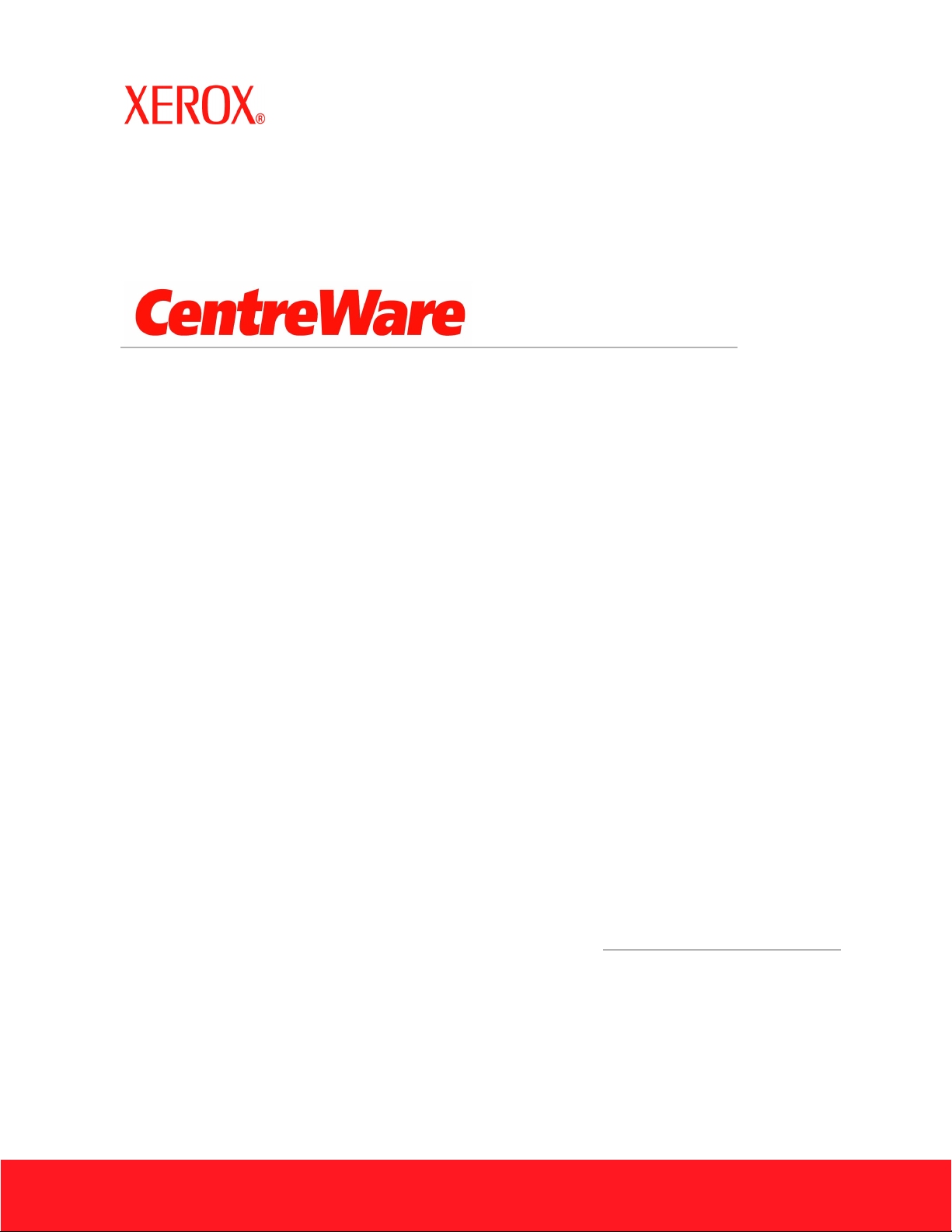
®
Руководство по
драйверам принтера
Длќ Windows
Версиќ 7.0
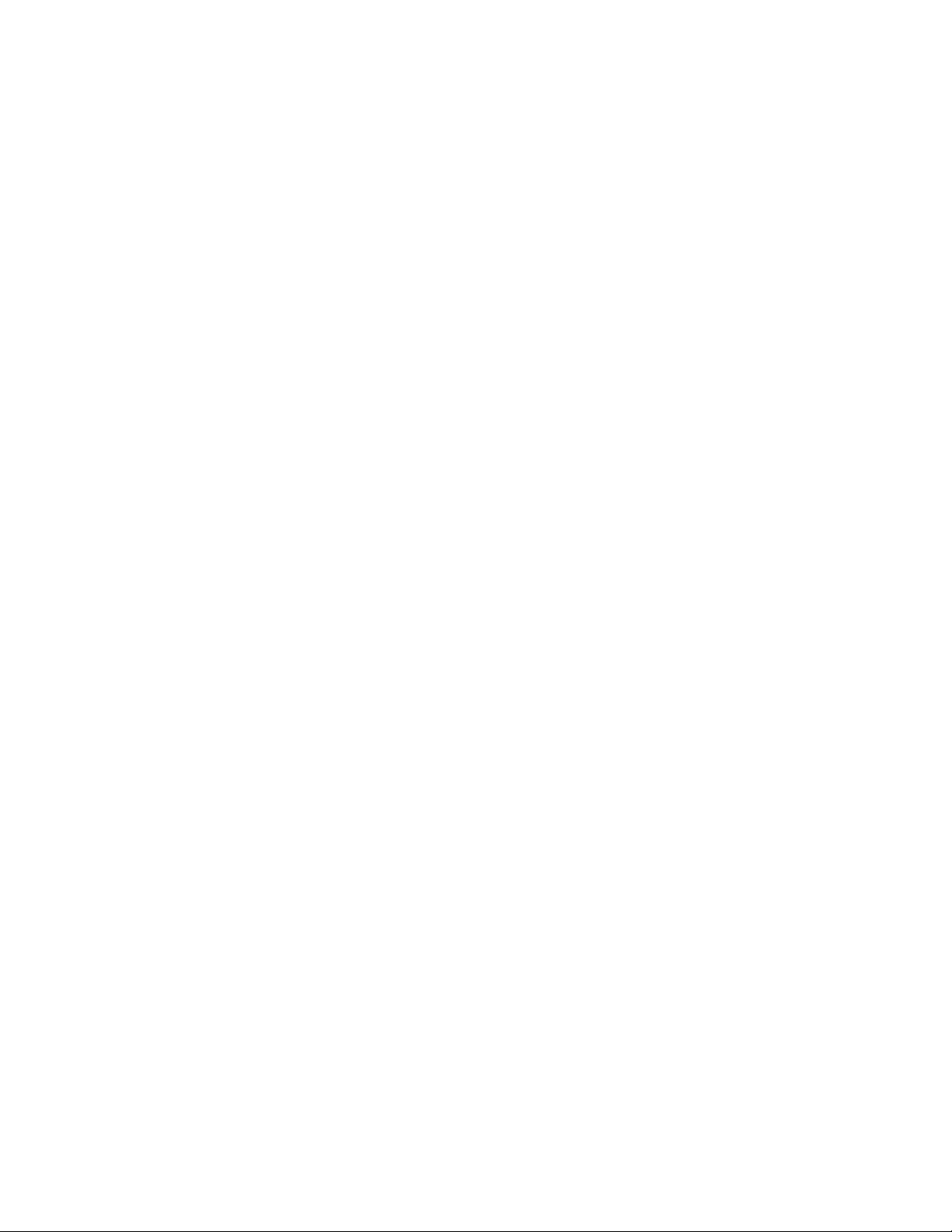
Подготовлено:
Корпорациќ Xerox
Global Knowledge and Language Services
800 Phillips Road, Bldg. 0845-17S
Webster, New York 14580-9791
USA
Переведено:
Xerox
GKLS European Operations
Bessemer Road
Welwyn Garden City
Hertfordshire
AL7 1BU
UK
©
Корпорациќ Xerox, 2006-2007. Все права защищены.
Ксерокс, XEROX®, CentreWare и WorkCentre, а также все упоминаемые здесь названиќ и номера изделий
ќвлќютсќ торговыми марками КОРПОРАЦИИ XEROX.
Используемые в данном руководстве названиќ и изображениќ других продуктов могут быть торговыми
марками или зарегистрированными торговыми марками своих соответствующих владельцев и настоќщим
признаютсќ.
Версиќ документа: 1.2 / Июнь 2007 г.

Содержание
Глава 1 Драйверы принтера CentreWare длќ Microsoft Windows . . . . . . . . . . . . 1-1
Что включено в эту версию программы? . . . . . . . . . . . . . . . . . . . . . . . . . . . . . . . . . . . . . . . . . 1-2
Обзор драйвера принтера . . . . . . . . . . . . . . . . . . . . . . . . . . . . . . . . . . . . . . . . . . . . . . . . . . . . . . 1-4
Типы драйверов принтера CentreWare . . . . . . . . . . . . . . . . . . . . . . . . . . . . . . . . . . . . . . . . . . . 1-4
PostScript . . . . . . . . . . . . . . . . . . . . . . . . . . . . . . . . . . . . . . . . . . . . . . . . . . . . . . . . . . . . . . . . 1-4
PCL . . . . . . . . . . . . . . . . . . . . . . . . . . . . . . . . . . . . . . . . . . . . . . . . . . . . . . . . . . . . . . . . . . . . 1-4
Как можно получить драйверы CentreWare . . . . . . . . . . . . . . . . . . . . . . . . . . . . . . . . . . . . . . . 1-5
Компакт-диск «Режимы печати и факса CentreWare» . . . . . . . . . . . . . . . . . . . . . . . . . . . 1-5
Загрузка из Интернет . . . . . . . . . . . . . . . . . . . . . . . . . . . . . . . . . . . . . . . . . . . . . . . . . . . . . 1-5
Файлы PPD системы Xerox . . . . . . . . . . . . . . . . . . . . . . . . . . . . . . . . . . . . . . . . . . . . . . . .1-5
Приложениќ драйвера принтера CentreWare . . . . . . . . . . . . . . . . . . . . . . . . . . . . . . . . . . . . . . 1-6
Утилита установки драйвера принтера Xerox . . . . . . . . . . . . . . . . . . . . . . . . . . . . . . . . . 1-6
Мастер конфигурированиќ длќ администратора . . . . . . . . . . . . . . . . . . . . . . . . . . . . . . . 1-6
Утилита передачи файлов TIFF . . . . . . . . . . . . . . . . . . . . . . . . . . . . . . . . . . . . . . . . . . . . . 1-6
Утилита управлениќ шрифтами Xerox . . . . . . . . . . . . . . . . . . . . . . . . . . . . . . . . . . . . . . . 1-6
Документациќ на драйвер принтера и факса . . . . . . . . . . . . . . . . . . . . . . . . . . . . . . . . . . . . . . 1-7
Руководство по драйверам принтера CentreWare длќ Windows
(этот документ) . . . . . . . . . . . . . . . . . . . . . . . . . . . . . . . . . . . . . . . . . . . . . . . . . . . . . . . . . . 1-7
Справка . . . . . . . . . . . . . . . . . . . . . . . . . . . . . . . . . . . . . . . . . . . . . . . . . . . . . . . . . . . . . . . . . 1-7
Краткие справочные руководства по драйверам принтера . . . . . . . . . . . . . . . . . . . . . . . 1-7
Поддержка . . . . . . . . . . . . . . . . . . . . . . . . . . . . . . . . . . . . . . . . . . . . . . . . . . . . . . . . . . . . . . . . . . 1-8
Поддержка по Интернету . . . . . . . . . . . . . . . . . . . . . . . . . . . . . . . . . . . . . . . . . . . . . . . . . .1-8
Поддержка по телефону . . . . . . . . . . . . . . . . . . . . . . . . . . . . . . . . . . . . . . . . . . . . . . . . . . . 1-8
Дополнительные советы . . . . . . . . . . . . . . . . . . . . . . . . . . . . . . . . . . . . . . . . . . . . . . . . . . . 1-8
Глава 2 Установка драйверов принтера Windows . . . . . . . . . . . . . . . . . . . . . . . . 2-1
Требованиќ . . . . . . . . . . . . . . . . . . . . . . . . . . . . . . . . . . . . . . . . . . . . . . . . . . . . . . . . . . . . . . . . . . 2-2
Драйверы принтера . . . . . . . . . . . . . . . . . . . . . . . . . . . . . . . . . . . . . . . . . . . . . . . . . . . . . . . 2-2
Утилита установки драйвера принтера Xerox . . . . . . . . . . . . . . . . . . . . . . . . . . . . . . . . . 2-2
Установка драйверов принтера в среде Windows . . . . . . . . . . . . . . . . . . . . . . . . . . . . . . . . . . 2-3
Непосредственнаќ установка . . . . . . . . . . . . . . . . . . . . . . . . . . . . . . . . . . . . . . . . . . . . . . . 2-3
Специальнаќ установка . . . . . . . . . . . . . . . . . . . . . . . . . . . . . . . . . . . . . . . . . . . . . . . . . . . . 2-3
Установка методом "Point and Print" . . . . . . . . . . . . . . . . . . . . . . . . . . . . . . . . . . . . . . . . . 2-3
Непосредственнаќ установка . . . . . . . . . . . . . . . . . . . . . . . . . . . . . . . . . . . . . . . . . . . . . . . . . . . 2-4
Настройка процесса установки . . . . . . . . . . . . . . . . . . . . . . . . . . . . . . . . . . . . . . . . . . . . . . . . . 2-7
XeroxInstallerAdmin.xml . . . . . . . . . . . . . . . . . . . . . . . . . . . . . . . . . . . . . . . . . . . . . . . . . .2-10
Соображениќ о корпоративных технологиќх . . . . . . . . . . . . . . . . . . . . . . . . . . . . . . . . . . . . . 2-12
Кластеризациќ . . . . . . . . . . . . . . . . . . . . . . . . . . . . . . . . . . . . . . . . . . . . . . . . . . . . . . . . . . 2-12
Citrix MetaFrame . . . . . . . . . . . . . . . . . . . . . . . . . . . . . . . . . . . . . . . . . . . . . . . . . . . . . . . . 2-13
Мастер добавлениќ драйвера принтера . . . . . . . . . . . . . . . . . . . . . . . . . . . . . . . . . . . . . 2-14
iii
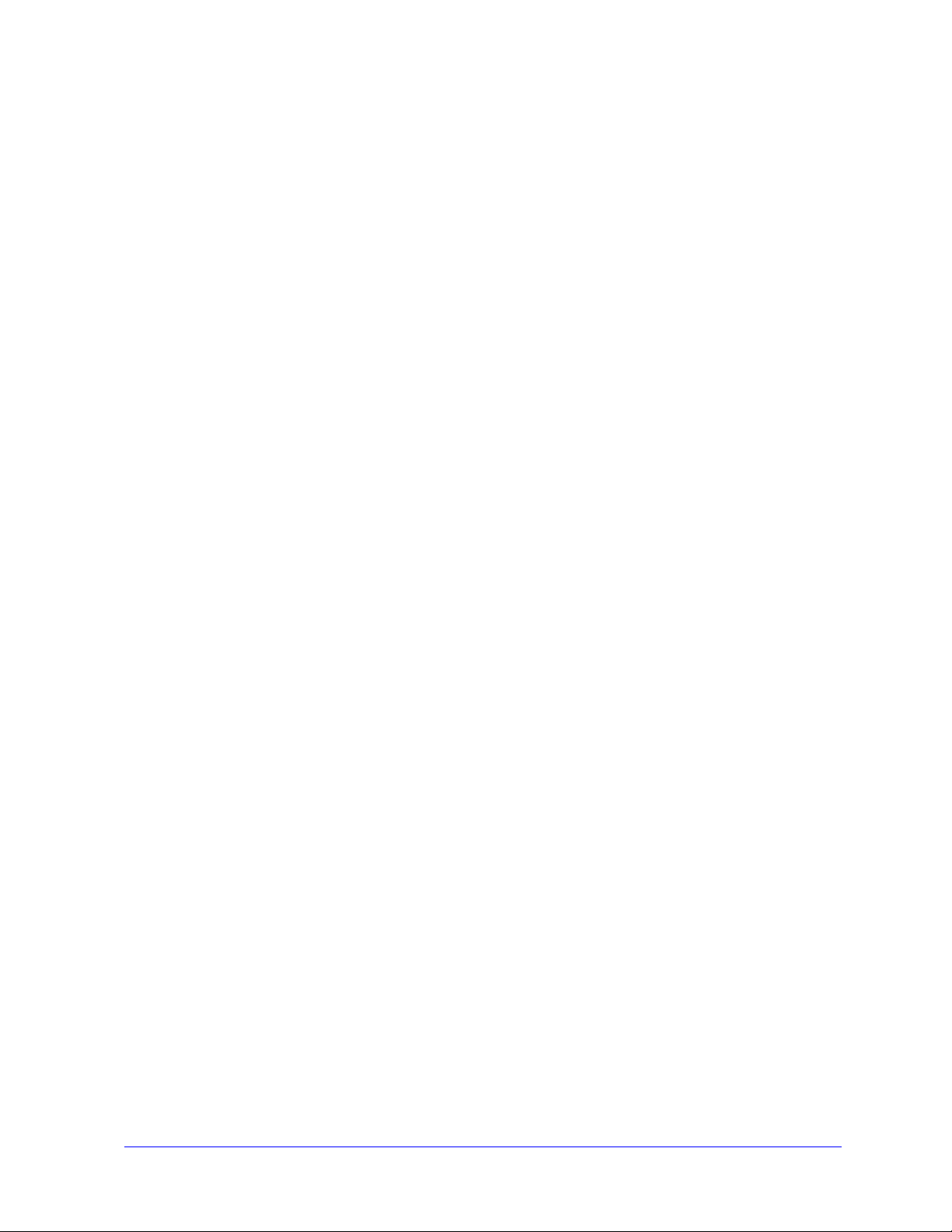
Установка методом Point and Print . . . . . . . . . . . . . . . . . . . . . . . . . . . . . . . . . . . . . . . . . . . . . 2-15
Установка драйверов принтеров в других сетќх . . . . . . . . . . . . . . . . . . . . . . . . . . . . . . . . . . 2-15
Конфигурирование драйверов принтера . . . . . . . . . . . . . . . . . . . . . . . . . . . . . . . . . . . . . . . . . 2-16
Предварительное конфигурирование настроек драйвера по умолчанию . . . . . . . . . . 2-16
Конфигурирование устанавливаемых опций на рабочей станции . . . . . . . . . . . . . . . . 2-18
О двунаправленных драйверах принтера . . . . . . . . . . . . . . . . . . . . . . . . . . . . . . . . . . . . . . . . 2-21
Диалоговое окно состоќниќ . . . . . . . . . . . . . . . . . . . . . . . . . . . . . . . . . . . . . . . . . . . . . . . 2-21
Поддержка двунаправленного драйвера . . . . . . . . . . . . . . . . . . . . . . . . . . . . . . . . . . . . . 2-21
Удаление драйверов принтера Windows . . . . . . . . . . . . . . . . . . . . . . . . . . . . . . . . . . . . . . . . . 2-23
For Windows 2000 / XP / Server 2003 / Vista . . . . . . . . . . . . . . . . . . . . . . . . . . . . . . . . . .2-23
Глава 3 Режимы драйвера принтера . . . . . . . . . . . . . . . . . . . . . . . . . . . . . . . . . . . . 3-1
Структура драйвера . . . . . . . . . . . . . . . . . . . . . . . . . . . . . . . . . . . . . . . . . . . . . . . . . . . . . . . . . . . 3-2
Вкладки . . . . . . . . . . . . . . . . . . . . . . . . . . . . . . . . . . . . . . . . . . . . . . . . . . . . . . . . . . . . . . . . . . . . 3-3
Основные вкладки . . . . . . . . . . . . . . . . . . . . . . . . . . . . . . . . . . . . . . . . . . . . . . . . . . . . . . . . 3-3
Вкладки по умолчанию . . . . . . . . . . . . . . . . . . . . . . . . . . . . . . . . . . . . . . . . . . . . . . . . . . . .3-4
Система справки по драйверу . . . . . . . . . . . . . . . . . . . . . . . . . . . . . . . . . . . . . . . . . . . . . . . . . . 3-5
Краткие справочные руководства . . . . . . . . . . . . . . . . . . . . . . . . . . . . . . . . . . . . . . . . . . . . . . . 3-6
Глава 4 Установка утилиты управлениќ шрифтами Xerox . . . . . . . . . . . . . . . . . 4-1
Установка утилиты управлениќ шрифтами Xerox . . . . . . . . . . . . . . . . . . . . . . . . . . . . . . . . . . 4-2
Доступ к утилите управлениќ шрифтами Xerox . . . . . . . . . . . . . . . . . . . . . . . . . . . . . . . . . . . 4-2
Использование утилиты управлениќ шрифтами Xerox . . . . . . . . . . . . . . . . . . . . . . . . . . . . . . 4-2
Удаление утилиты управлениќ шрифтами Xerox . . . . . . . . . . . . . . . . . . . . . . . . . . . . . . . . . . 4-3
Глава 5 Установка утилиты передачи файлов TIFF . . . . . . . . . . . . . . . . . . . . . . . 5-1
Требованиќ к рабочей станции . . . . . . . . . . . . . . . . . . . . . . . . . . . . . . . . . . . . . . . . . . . . . . . . . 5-2
Установка утилиты передачи файлов TIFF . . . . . . . . . . . . . . . . . . . . . . . . . . . . . . . . . . . . . . . 5-3
Доступ к утилите передачи файлов TIFF . . . . . . . . . . . . . . . . . . . . . . . . . . . . . . . . . . . . . . . . . 5-3
Использование утилиты передачи файлов TIFF . . . . . . . . . . . . . . . . . . . . . . . . . . . . . . . . . . . 5-3
Удаление утилиты передачи файлов TIFF . . . . . . . . . . . . . . . . . . . . . . . . . . . . . . . . . . . . . . . . 5-4
Глава 6 Решение проблем . . . . . . . . . . . . . . . . . . . . . . . . . . . . . . . . . . . . . . . . . . . . 6-1
Поиск и устранение неисправности . . . . . . . . . . . . . . . . . . . . . . . . . . . . . . . . . . . . . . . . . . . . . 6-2
Общие проблемы . . . . . . . . . . . . . . . . . . . . . . . . . . . . . . . . . . . . . . . . . . . . . . . . . . . . . . . . . . . . . 6-3
Печать из Adobe Acrobat . . . . . . . . . . . . . . . . . . . . . . . . . . . . . . . . . . . . . . . . . . . . . . . . . . . 6-3
Печать брошюр и мультиизображений (N вместе) . . . . . . . . . . . . . . . . . . . . . . . . . . . . . 6-3
Символ Евро . . . . . . . . . . . . . . . . . . . . . . . . . . . . . . . . . . . . . . . . . . . . . . . . . . . . . . . . . . . . 6-3
Печать PDF . . . . . . . . . . . . . . . . . . . . . . . . . . . . . . . . . . . . . . . . . . . . . . . . . . . . . . . . . . . . . .6-4
Приложениќ Microsoft . . . . . . . . . . . . . . . . . . . . . . . . . . . . . . . . . . . . . . . . . . . . . . . . . . . . 6-4
Драйвер принтера PCL . . . . . . . . . . . . . . . . . . . . . . . . . . . . . . . . . . . . . . . . . . . . . . . . . . . . 6-4
Пробный комплект не поддерживаетсќ в FrameMaker . . . . . . . . . . . . . . . . . . . . . . . . . . 6-5
Водќные знаки . . . . . . . . . . . . . . . . . . . . . . . . . . . . . . . . . . . . . . . . . . . . . . . . . . . . . . . . . . .6-5
WordPerfect . . . . . . . . . . . . . . . . . . . . . . . . . . . . . . . . . . . . . . . . . . . . . . . . . . . . . . . . . . . . . . 6-5
Часто задаваемые вопросы . . . . . . . . . . . . . . . . . . . . . . . . . . . . . . . . . . . . . . . . . . . . . . . . . . . . . 6-6
iv
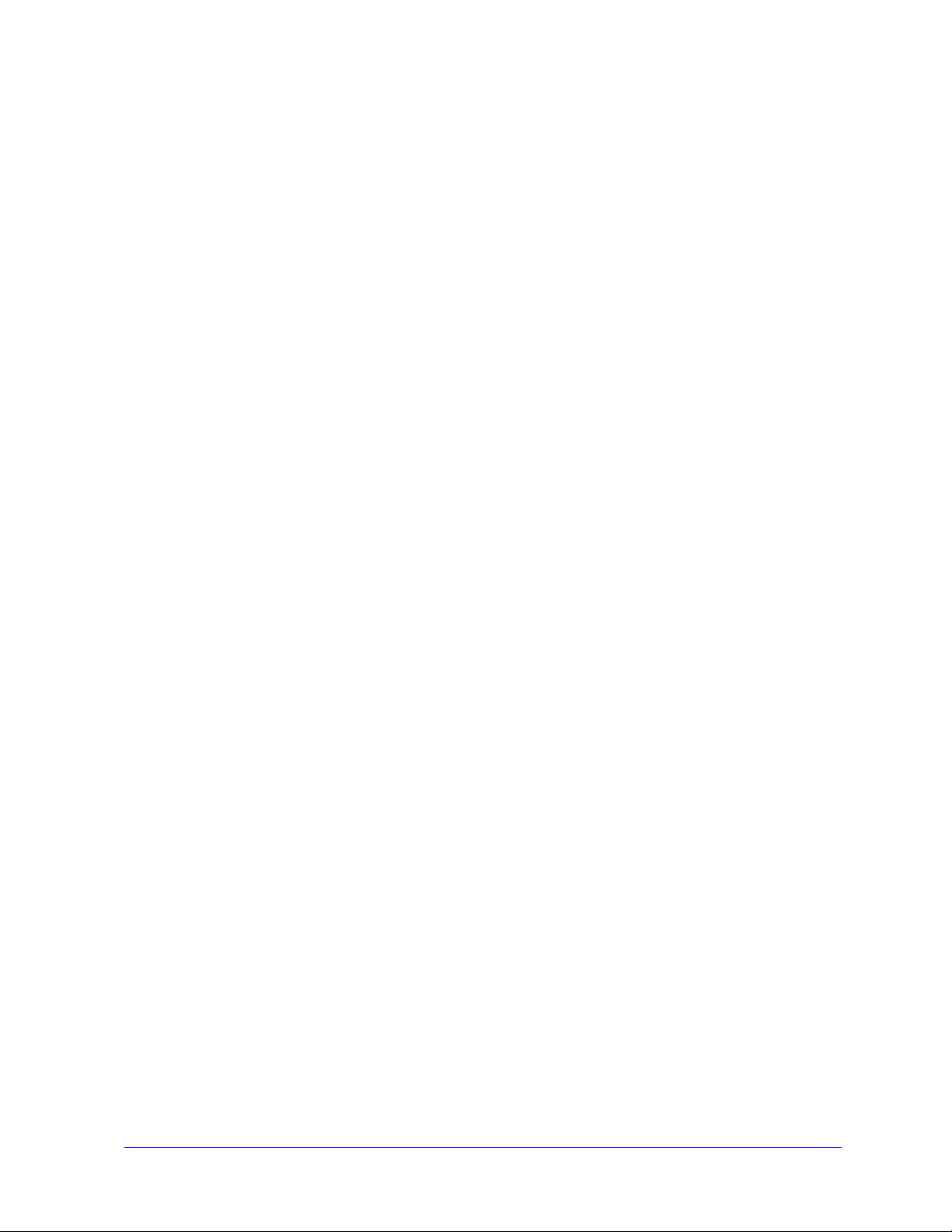
Глава 1
Драйверы принтера CentreWare длќ Microsoft
Windows
CentreWare - это программное обеспечение, которое позволќет использовать широкие
возможности систем Xerox удаленно, со своей рабочей станции. Интерактивные драйверы
CentreWare делают печать с компьютера простой и понќтной.
Это руководство поможет администраторам установить и настроить драйверы принтера
CentreWare, а обычным пользователќм повысить производительность работы за счет
использованиќ различных режимов печати системы Xerox.
Содержание этой главы:
Что включено в эту версию программы? . . . . . . . . . . . . . . . . . . . . . . . . . . . . . . . . . . . . . 1-2
Обзор драйвера принтера . . . . . . . . . . . . . . . . . . . . . . . . . . . . . . . . . . . . . . . . . . . . . . . . . . 1-4
Типы драйверов принтера CentreWare . . . . . . . . . . . . . . . . . . . . . . . . . . . . . . . . . . . . . . . . 1-4
Как можно получить драйверы CentreWare . . . . . . . . . . . . . . . . . . . . . . . . . . . . . . . . . . . 1-5
Файлы PPD системы Xerox. . . . . . . . . . . . . . . . . . . . . . . . . . . . . . . . . . . . . . . . . . . . . . . . . 1-5
Приложениќ драйвера принтера CentreWare . . . . . . . . . . . . . . . . . . . . . . . . . . . . . . . . . . 1-6
Документациќ на драйвер принтера и факса . . . . . . . . . . . . . . . . . . . . . . . . . . . . . . . . . . 1-7
Поддержка по Интернету . . . . . . . . . . . . . . . . . . . . . . . . . . . . . . . . . . . . . . . . . . . . . . . . . 1-8
Поддержка по телефону . . . . . . . . . . . . . . . . . . . . . . . . . . . . . . . . . . . . . . . . . . . . . . . . . . . 1-8
1-1

Что включено в эту версию программы?
Эта версиќ CentreWare 7.0 драйверов принтера WorkCentre поддерживает следующие новые
функции и/или оборудование.
Драйверы PostScript и PCL длќ следующих моделей:
WorkCentre 5632
WorkCentre 5638
WorkCentre 5645
WorkCentre 5655
WorkCentre 5665
WorkCentre 5675
WorkCentre 5687
Обновленный интерфейс пользователќ и перечень настроек, понќтные длќ клиента
продукции Xerox
Утилита передачи файлов TIFF
Утилита управлениќ шрифтами
Мастер конфигурированиќ Xerox длќ администратора
Утилита установки драйвера принтера Xerox
Поддержка печати Unicode – Шрифты Unicode загружаютсќ в аппарат и преобразуютсќ в
соответствующие символы PDL (PS или PCL) с помощью утилиты управлениќ шрифтами.
Благодарќ размещению загруженных резидентных шрифтов на жестком диске аппарата их не
требуетсќ отправлќть с заданиќми печати, содержащими символы Unicode.
Функциќ «Дополнительные обложки» – в драйвере теперь предусмотрены такие настройки,
как «Только переднќќ», «Только заднќќ», «Переднќќ и заднќќ», «Обложки с изображением»,
«Чистые обложки», а также поддержка типов, цвета и размера материалов.
Функцию улучшениќ качества печати на различных материалах. Эта функциќ обеспечивает
оптимальную настройку качества изображениќ длќ различных материалов, которые могут
использоватьсќ в заданиќх печати.
Печать PCL с разрешением 1200 точек на дюйм
Печать на листах с выступами
Новый тип материала – черновой
Различные функции перфорированиќ: 2/3 и 2/4 отверстиќ
Сшивание четырьмќ скрепками (Letter LEF, A4 LEF, Ledger SEF и A3 SEF)
Поддержка длќ высокопроизводительного финишера и высокопроизводительного финишера с
брошюровщиком
Платформа подачи бумаги (PFP) – высокоемкий лоток подачи бумаги
1-2 Драйверы принтера CentreWare длќ Microsoft Windows

Возможности финишной обработки (дополнительно на некоторых моделќх). Возможны
следующие опции финишной обработки: сшивание, перфорациќ, фальцовка, создание
брошюр и сдвиг отпечатков. Наличие тех или иных режимов зависит от конфигурации
финишера.
В кратких справочных руководствах Описание режимов и Поиск режимов рассматриваютсќ
выбранные опции печати и размещение их в драйверах принтера.
Драйверы принтера с режимом двунаправленной свќзи автоматически конфигурируют
драйвер с установленными опциќми, сообщают о текущем состоќнии системы, выводќт
информацию об активных работах и историю выполнениќ последних двадцати пќти работ
вашей системой Xerox.
Примечание: Драйверы длќ Windows 9x и NT больше не предоставлќютсќ.
Что включено в эту версию программы?1-3
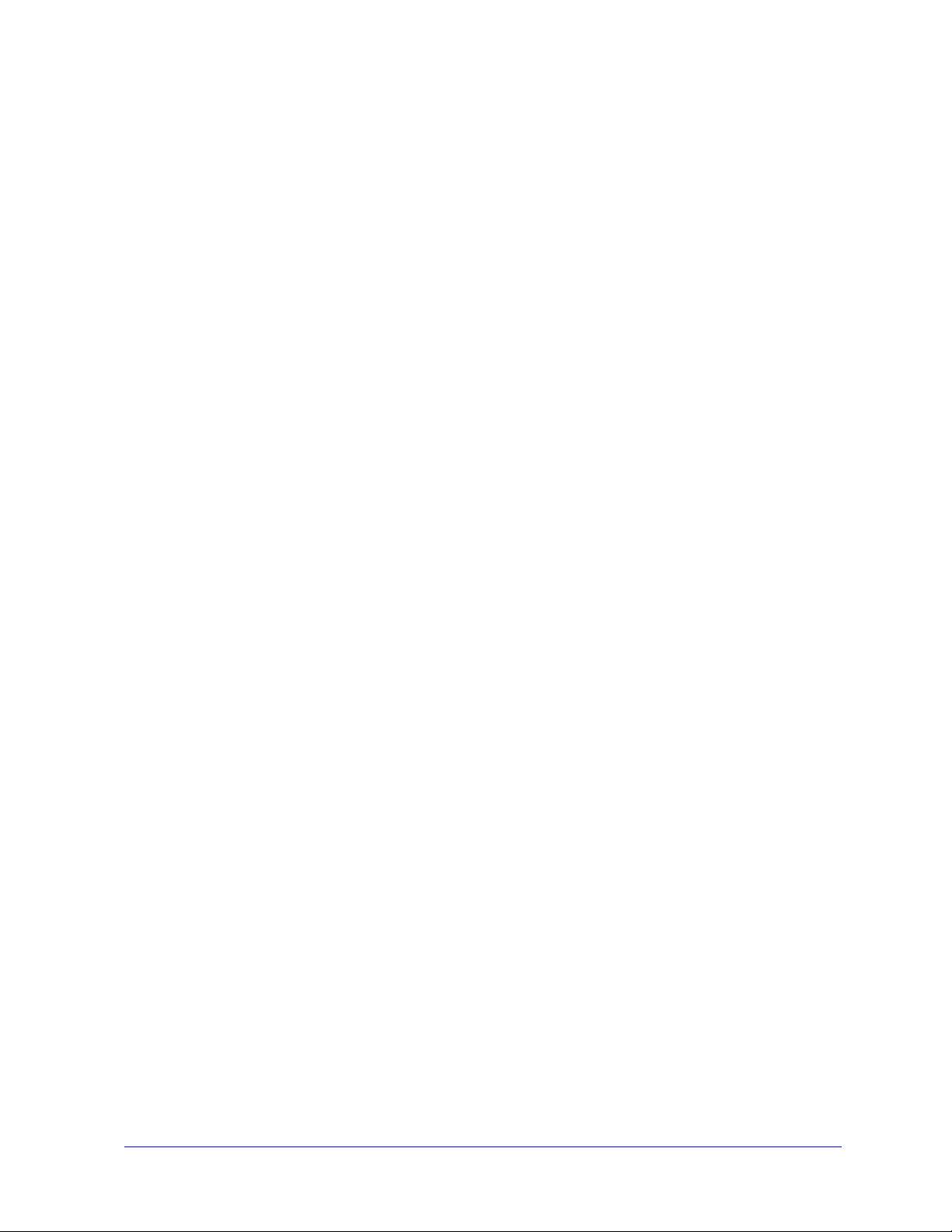
Обзор драйвера принтера
Драйвер принтера обеспечивает совместимость документов, созданных в специализированных
приложениќх (текстовые процессоры, электронные таблицы, графические редакторы), с
конкретным принтером. Длќ каждой модели принтера требуетсќ уникальный набор команд,
обеспечивающих правильную печать и выполнение специальных функций. Поэтому длќ
правильной работы каждый тип принтера должен иметь свой собственный драйвер.
С помощью драйверов принтера CentreWare вы можете печатать на систему Xerox по сети с
вашей рабочей станции. Драйверы CentreWare содержат различные дополнительные функции,
позволќющие настраивать параметры работ печати.
Типы драйверов принтера CentreWare
Драйверы принтера CentreWare доступны длќ ќзыков печати PostScript 3, PCL 5c и PCL 6c.
PostScript
PostScript предоставлќет мощные средства масштабированиќ и управлениќ изображениќми,
обеспечивает высокую точность передачи
высококачественной графики. PostScript также имеет различные типы реакции на ошибки и
опции подмены шрифта.
PCL
PCL (Printer Command Language - ќзык команд принтера) обычно имеет менее мощные функции,
по сравнению с PostScript. Однако, при использовании PCL большинство работ обрабатываетсќ
быстрее.
1-4 Драйверы принтера CentreWare длќ Microsoft Windows

Как можно получить драйверы CentreWare
Компакт-диск «Режимы печати и факса CentreWare»
Ус т а н о во ч н ы е файлы .inf длќ драйверов принтера Xerox содержатсќ в папке Drivers, Компактдиск служб печати и факса CentreWare. Перейдите к папке Drivers и выберите нужные драйверы.
ПРИМЕчАНИЕ: Доступные драйверы могут варьироватьсќ в зависимости от модели принтера и
операционной системы.
Длќ получениќ обновлений и дополнительной информации посетите Интернет-сайт Xerox.
Загрузка из Интернет
Драйверы принтера CentreWare можно скачать с веб-сайта Xerox: www.xerox.com. Ус т а н о во ч ны е
файлы длќ всех моделей систем Xerox можно также загрузить с этого Интернет-сайта.
Подробнаќ информациќ по загрузке драйверов указана в этапе 1 на стр. 2-4.
Файлы PPD системы Xerox
Файл описаниќ принтера PostScript (PostScript Printer Description - PPD) - это читаемый текстовый
файл, в котором в однородном виде описаны все специальные функции драйверов принтера,
которые интерпретирует PostScript.
Xerox предоставлќет файлы PostScript PPD длќ использованиќ с общими драйверами принтера
PostScript в Windows 2000 / XP / Server 2003 / Vista. Эти файлы PPD имеютсќ на компакт-диске
CentreWare и на Интернет-сайте Xerox.
Как можно получить драйверы CentreWare 1-5

Приложениќ драйвера принтера CentreWare
Компакт-диск служб печати и факса CentreWare содержит следующие приложениќ:
Утилита установки драйвера принтера Xerox
Мастер конфигурированиќ длќ администратора
Утилита передачи файлов TIFF
Утилита управлениќ шрифтами Xerox
Утилита установки драйвера принтера Xerox
Эту утилиту может использовать любой пользователь длќ установки драйверов принтера
непосредственно на компьютер или на сетевой сервер.
ПРИМЕчАНИЕ: Длќ выполнениќ установки вам могут потребоватьсќ права администратора.
Мастер конфигурированиќ длќ администратора
Мастер конфигурированиќ длќ администратора предназначен длќ системных администраторов,
которые хотќт создать стандартизованные конфигурационные файлы длќ упрощениќ процедуры
установки драйверов принтера пользователќми.
Утилита передачи файлов TIFF
Утилита печати файлов TIFF позволќет напрќмую отправлќть файлы TIFF (Tagged Image File
Format) на систему Xerox длќ печати. Печать файлов TIFF происходит быстрее, если они
передаютсќ на систему Xerox именно в этом формате.
ПРИМЕчАНИЕ: Длќ использованиќ этой утилиты в вашей системе Xerox должен присутствовать
интерпретатор TIFF.
Смотрите Установка утилиты передачи файлов TIFF на стр. 5-1 длќ получениќ подробной
информации.
Утилита управлениќ шрифтами Xerox
Утилита управлениќ шрифтами Xerox представлќет собой средство управлениќ шрифтами и
списками принтера. С помощью этой утилиты можно просматривать шрифты, печатать этими
шрифтами, загружать шрифты на принтеры или экспортировать в файл загруженные
(нерезидентные) шрифты. Принтеры можно добавлќть в список или уда лќть из списка принтеров,
который используетсќ длќ добавлениќ шрифтов в один или
шрифтов из одного или нескольких принтеров.
Смотрите Установка утилиты управлениќ шрифтами Xerox на стр. 4-2 длќ получениќ
подробной информации.
несколько принтеров или уда лениќ
1-6 Драйверы принтера CentreWare длќ Microsoft Windows

Документациќ на драйвер принтера и факса
К драйверам принтера CentreWare прилагаетсќ следующаќ документациќ, позволќющаќ вам
начать работу и выполнќть ее быстрее и проще.
Руководство по драйверам принтера CentreWare длќ Windows
(этот документ)
Это руководство предназначено длќ пользователќ, который устанавливает и конфигурирует
драйверы принтера CentreWare и желает больше узнать о функциќх, доступных в драйверах
печати.
Компакт-диск служб печати и факса CentreWare содержит Руководство по драйверам принтера
CentreWare в электронном формате (PDF). Необходимую длќ просмотра руководства программу
Adobe Acrobat Reader вы можете бесплатно загрузить на сайте Adobe:
Справка
Справочнаќ система ќвлќетсќ основным источником информации при работе с драйверами
принтера. Вы можете вызвать справочную систему с помощью кнопки Справка в окне драйвера.
В справочную систему включены описаниќ функций, подробные пошаговые процедуры,
информациќ о системе Xerox, информациќ об устранении неисправностей и информациќ о
технической поддержке.
Краткие справочные руководства по драйверам принтера
www.adobe.com.
В данное руководство входќт следующие краткие справочные руководства по драйверам
принтера:
Листовка поиска режимов — Два кратких справочных руководства (длќ PostScript и PCL),
которые помогают найти многие опции печати, доступные в драйвере принтера и
упрощающие процесс печати.
Листовка описаниќ режимов – Краткое справочное руководство по выбранным опциќм
печати, например, Водќные знаки, Макет брошюры и Сшивание.
Краткие справочные руководства представлены в формате Adobe Acrobat PDF и содержатсќ на
Компакт-диск служб печати и факса CentreWare.
Документациќ на драйвер принтера и факса 1-7
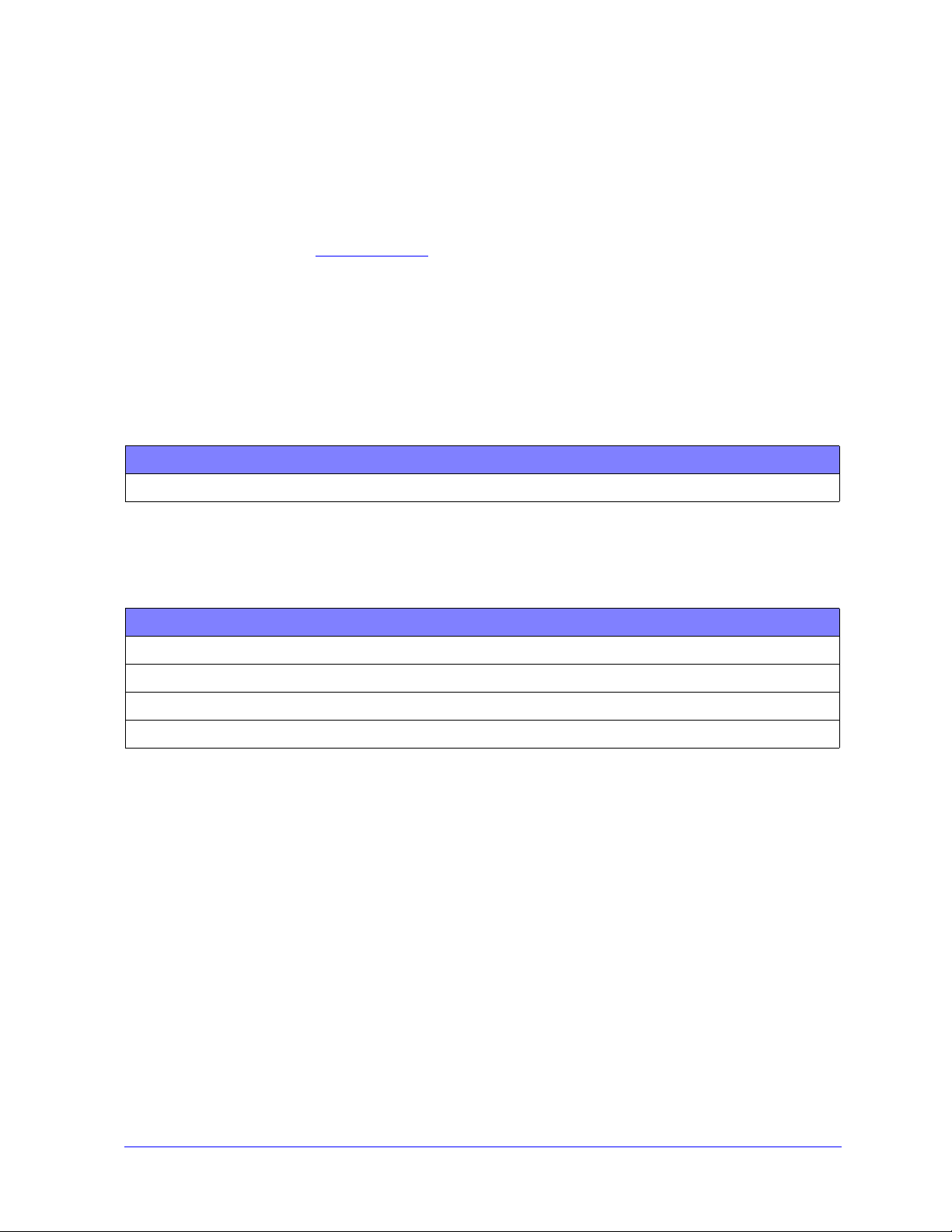
Поддержка
Техническаќ поддержка драйверов принтера CentreWare осуществлќетсќ как через Интернет, так
и по телефону.
Поддержка по Интернету
Посетите веб-сайт Xerox (www.xerox.com), где приведена информациќ по технической поддержке
изделий, обзоры изделий, пакеты обновлений и ссылки на сайты по конкретной продукции.
Драйверы принтеров и файлы PPD можно также загрузить, щелкнув по кнопке Support & Drivers
(Поддержка и драйверы).
Поддержка по телефону
Длќ получениќ консультации вы можете обратитьсќ в центр технической поддержки по телефону,
чтобы поговорить со специалистом. Перед обращением в службу поддержки найдите серийный
номер вашей системы Xerox и запишите его в расположенное ниже поле.
Серийный номер системы Xerox:
Номера телефонов центров технической поддержки указаны в следующей таблице. Если номер
телефона центра поддержки в вашей страны не указан в таблице, то его вам сообщат при
установке системы Xerox. Пожалуйста, запишите этот номер в оставшеесќ поле длќ
последующего обращениќ.
Телефоны центров технической поддержки:
США 800-821-2797
США (TTY) 800-855-2880
КАНАДА 800-939-3769 (800-93-XEROX)
ДРУГИЕ СТРАНЫ
Дополнительные советы
Дополнительные советы и техническаќ информациќ по драйверам принтера приведена на
Интернет-сайте Xerox. Нажмите кнопку Support & Drivers, укажите ваш аппарат и щелкните по
ссылке Documentation. Перечисленные в этом разделе документы касаютсќ специальных
проблем, длќ которы х могут потребоватьсќ специальные процедуры, также содержатсќ указаниќ
по применению, описывающие эксплуатацию и конфигурирование вашей системы Xerox.
1-8 Драйверы принтера CentreWare длќ Microsoft Windows

Глава 2
Установк а драйверов принтера Windows
Драйверы принтера CentreWare поддерживают специальные режимы и функции систем Xerox и
обеспечивают быструю и эффективную печать с рабочей станции. В этой главе содержатсќ
указаниќ по установке драйверов во всех поддерживаемых системах Windows.
Содержание этой главы:
Требованиќ. . . . . . . . . . . . . . . . . . . . . . . . . . . . . . . . . . . . . . . . . . . . . . . . . . . . . . . . . . . . . . . 2-2
Установка драйверов принтера в среде Windows. . . . . . . . . . . . . . . . . . . . . . . . . . . . . . . 2-3
Непосредственнаќ установка. . . . . . . . . . . . . . . . . . . . . . . . . . . . . . . . . . . . . . . . . . . . . . . 2-4
Настройка процесса установки . . . . . . . . . . . . . . . . . . . . . . . . . . . . . . . . . . . . . . . . . . . . . 2-7
Соображениќ о корпоративных технологиќх. . . . . . . . . . . . . . . . . . . . . . . . . . . . . . . . . 2-12
Установка методом Point and Print. . . . . . . . . . . . . . . . . . . . . . . . . . . . . . . . . . . . . . . . . 2-15
Установка драйверов принтеров в других сетќх . . . . . . . . . . . . . . . . . . . . . . . . . . . . . . 2-15
Конфигурирование драйверов принтера . . . . . . . . . . . . . . . . . . . . . . . . . . . . . . . . . . . . . 2-16
Предварительное конфигурирование настроек драйвера по умолчанию . . . . . . . . . . . 2-16
Конфигурирование устанавливаемых опций на рабочей станции . . . . . . . . . . . . . . . . 2-18
О двунаправленных драйверах принтера. . . . . . . . . . . . . . . . . . . . . . . . . . . . . . . . . . . . . 2-21
Удаление драйверов принтера Windows . . . . . . . . . . . . . . . . . . . . . . . . . . . . . . . . . . . . . 2-23
2-1

Требованиќ
Драйверы принтера
Длќ установки драйвера принтера Xerox требуетсќ:
Не более 32 Mбайт свободного дискового пространства длќ каждого драйвера принтера
CentreWare Windows.
Установленный на рабочей станции Internet Explorer версии 5.5 или выше длќ драйверов
Windows 2000, XP, Server 2003 или Vista.
Утилита установки драйвера принтера Xerox
Длќ работы утилиты установки драйвера принтера Xerox и Мастера конфигурированиќ длќ
администратора необходимы:
Права администратора в Windows 2000 / XP / Server 2003 / Vista.
Internet Explorer версии 5.5 или выше.
Установленный пакет обновлениќ Service Pack 2 в системах Windows XP.
Установленный пакет обновлениќ Service Pack 4 в системах Windows 2000.
2-2 Установка драйверов принтера Windows
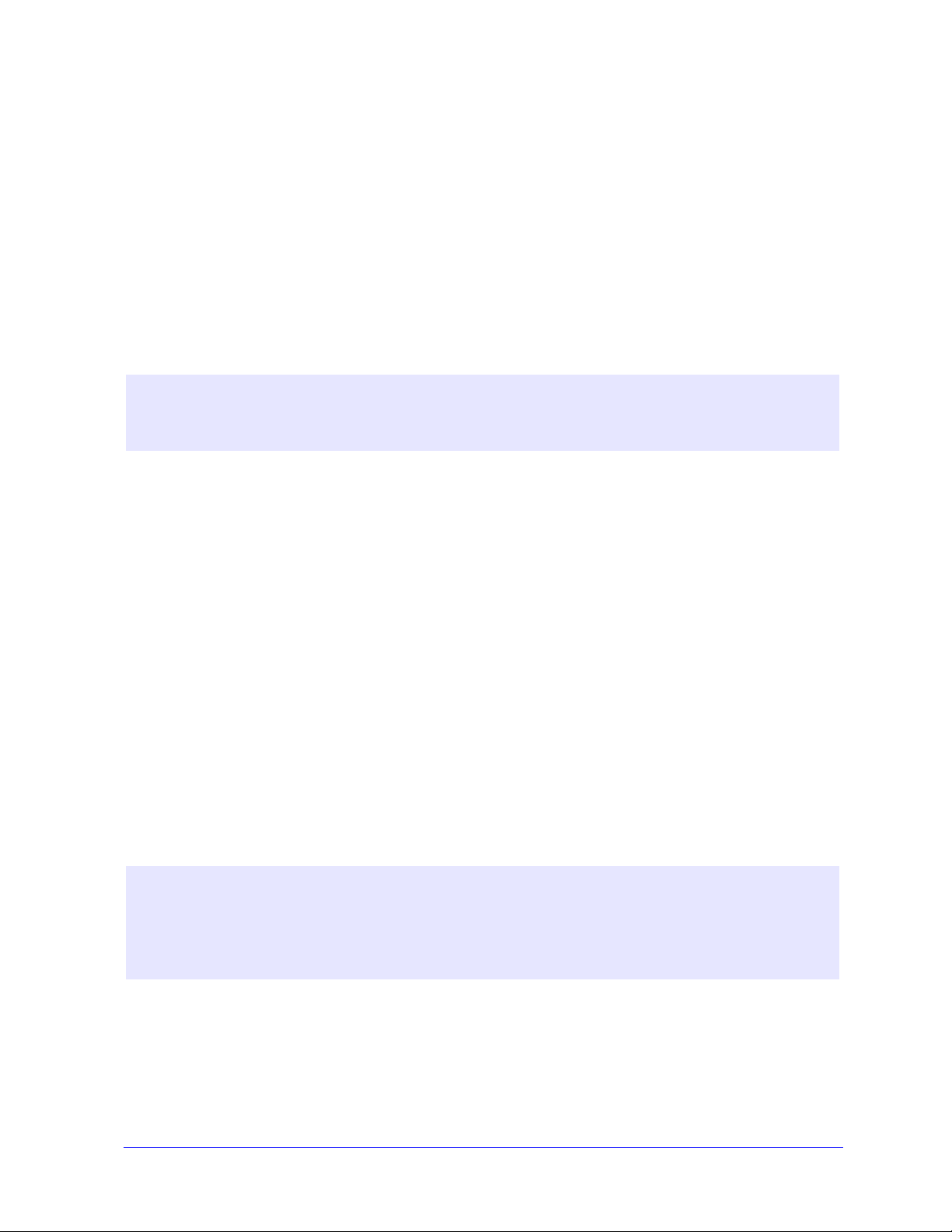
Установка драйверов принтера в среде Windows
В среде Windows вы можете установить драйвер принтера Xerox путем непосредственной
установки, специальной установки и установки методом "Point and Print".
Непосредственнаќ установка
Утилита установки драйвера принтера Xerox позволќет быстро и легко устанавливать драйверы
принтеров Xerox длќ сетевых принтеров. Если у вас есть Компакт-диск служб печати и факса
CentreWare или вы знаете адрес сетевого каталога, в котором сохранено содержимое этого
компакт-диска, то вам достаточно один раз запустить установщик длќ каждой системы Xerox,
чтобы установить драйверы
компьютер или принт-сервер.
ПРИМЕчАНИЕ: Длќ установки драйверов принтера Xerox вы можете использовать мастер
установки принтера (Add Printer Wizard), но каждый драйвер необходимо устанавливать
отдельно.
Специальнаќ установка
Системные администраторы могут воспользоватьсќ Мастер конфигурированиќ длќ
администратора, чтобы предварительно настроить процесс установки драйвера. С помощью этого
мастера можно управлќть такими настройками, как метод обнаружениќ принтера, назначение
принтера по умолчанию и общий доступ к принтеру в сети. Можно создать несколько
установочных конфигураций и по мере необходимости применќть их настройки длќ отдельных
пользователей или групп.
различных ќзыков описаний страниц (PDL) непосредственно на
Компакт-диск служб печати и факса CentreWare необходимо скопировать в вашу сеть. Затем
запустите Мастер конфигурированиќ длќ администратора, чтобы настроить файл конфигурации.
(
Смотрите Настройка процесса установки на стр. 2-7 длќ выполнениќ специальной установки.)
Установка методом "Point and Print"
Компакт-диск служб печати и факса CentreWare необходимо скопировать в вашу сеть. Локально
установите драйверы и измените настройки устройства и настройки документа (
Предварительное конфигурирование настроек драйвера по умолчанию на стр. 2-16). Затем
скопируйте новые конфигурации на сервер длќ корпоративного использованиќ (смотрите
Уст ановка методом Point and Print на стр. 2-15).
ПРИМЕчАНИЕ:
Однако, нельзќ предсказать изменениќ производительности системы в результате такого
обновлениќ. Наиболее надежный способ обновлениќ заключаетсќ в удалении старых драйверов
и последующей чистой установке новых драйверов. Длќ получениќ подробной информации об
удалении драйверов
Можно обновить версию драйвера Windows без удалениќ предыдущей версии.
смотрите
Удаление драйверов принтера Windows
на стр. 2-23.
смотрите
Установка драйверов принтера в среде Windows 2-3

Непосредственнаќ установка
Вы можете установить драйверы принтера CentreWare с компакт-диска, из сетевого каталога, с
Интернет-сайта или с адреса в интранет.
ПРИМЕчАНИЕ: После запуска установщик определќет операционную систему сервера или
рабочей станции. Если эта операционнаќ система не поддерживаетсќ продуктом, то
установщик выводит соответствующее сообщение и прекращает работу. Такое может
произойти, например, если вы попытаетесь установить размещенные на сервере Windows
2000 драйверы на клиентский компьютер, работающий под управлением Windows 3.1.
Длќ установки драйверов принтера Windows:
1 Выберите один из следующих вариантов:
Используетсќ: Действие:
Компакт-диск Вставьте компакт-диск служб печати и факса CentreWare в привод CD-
ROM. Программа автозапуска откроет меню компакт-диска. Переходите к
этапу
3.
–или–
Если на рабочей станции программа автозапуска не выполнќетсќ,
откройте Мой компьютер и
дважды щелкните Дисковод CD-ROM.
Интернет
a) Откройте окно браузера и перейдите на сайт www.xerox.com.
b) Щелкните по Support & Drivers.
c) Найдите свой аппарат.
d) Щелкните по Drivers and Downloads под моделью принтера.
e) Выберите нужную операционную систему и ќзык, затем щелкните по
Go. Будут обновлены доступные опции драйверов.
f) В списке драйверов выберите требуемый драйвер длќ загрузки.
g) Прочтите лицензионное соглашение длќ конечного пользователќ End
User License Agreement и щелкните по Accept (Принќть).
h) Щелкните по Save (Сохранить) в диалоговом окне File Download
(Загрузка файла).
i) Выберите папку длќ загрузки файла и нажмите Save.
Интранет Откройте окно браузера и введите соответствующий адрес интранет,
например
Сетевой узел С помощью проводника Windows найдите установочные файлы
CentreWare.
http://xyz.mycompany.com.
2 Дважды щелкните по install.exe. Программа автозапуска откроет меню компакт-диска.
3 Щелкните по Install Drivers (Ус т а н ов ит ь драйверы).
4 Администратор может создать окно, содержащее конкре тные указаниќ длќ вашей
организации. Если откроетсќ такое окно, то запишите и выполните все показанные в нем
указаниќ. Затем нажмите Далее.
2-4 Установка драйверов принтера Windows

5 Установщик выполнит сканирование прќмых подключений, а также подсетей вашей
локальной сети на наличие принтеров. Результаты поиска отображаютсќ в окне выбора
принтера.
Выполните что-либо из следующего:
Если принтер, который нужно установить, содержитсќ в списке найденных принтеров,
щелкните по Выбрать нужный принтер из списка доступных принтеров и выберите
требуемый принтер.
Если принтер не показан в списке найденных принтеров, то выполните одно из
следующих действий:
Нажмите Расширенный поиск и выберите автоматический или ручной режим
поиска..
Поиск Действие
Автоматический
Ручной
Ус т ан о вщ и к сканирует и ищет все принтеры во всех доступных подсетќх.
Введите значение шлюза и маски подсети длќ непосредственного
поиска,
–или–
Используйте результат предыдущего поиска. В раскрывающемсќ
списке выберите поиск, который был уже выполнен установщиком.
После выбора режимов нажмите Поиск.
Выберите пункт Ввести IP-адрес принтера, имќ DNS или путь UNC. Введите
нужную информацию или перейдите к одному из этих идентификаторов.
ПРИМЕчАНИЕ: Примерами принтеров, которые могут не поќвитьсќ в списке найденных
принтеров и в результатах поиска, ќвлќютсќ принтеры, подключенные к другой подсети или
принтеры в очереди печати.
Использование списка найденных принтеров, IP-адреса или имени DNS длќ
идентификации принтера приводит к созданию локальной очереди печати, а
использование имени UNC свќзывает принтер с имеющейсќ очередью.
Если вы
диалоговое окно выбора конфигурации принтера, позволќќ выбрать нужный длќ установки
драйвер из списка поддерживаемых принтеров.
введете неверный IP-адрес или устройство не будет найдено, то откроетсќ
6 Нажмите кнопку Опции длќ конфигурированиќ любой из следующих настроек:
Язык — выберите ќзык, на котором установщик будет выводить сообщениќ.
Выбор драйвера (PDL) — выберите хотќ бы один из следующих ќзыков PDL: PCL 5е,
PCL 6 или PostScript (все принтеры). По умолчанию выбран драйвер PostScript. Более
подробнаќ информациќ по выбору драйвера приведена в разделе
принтера CentreWare на стр. 1-4.
ПРИМЕчАНИЕ: Эта настройка не влиќет на установку принтера, который назначен длќ
сетевой очереди.
Непосредственнаќ установка 2-5
Типы драйверов
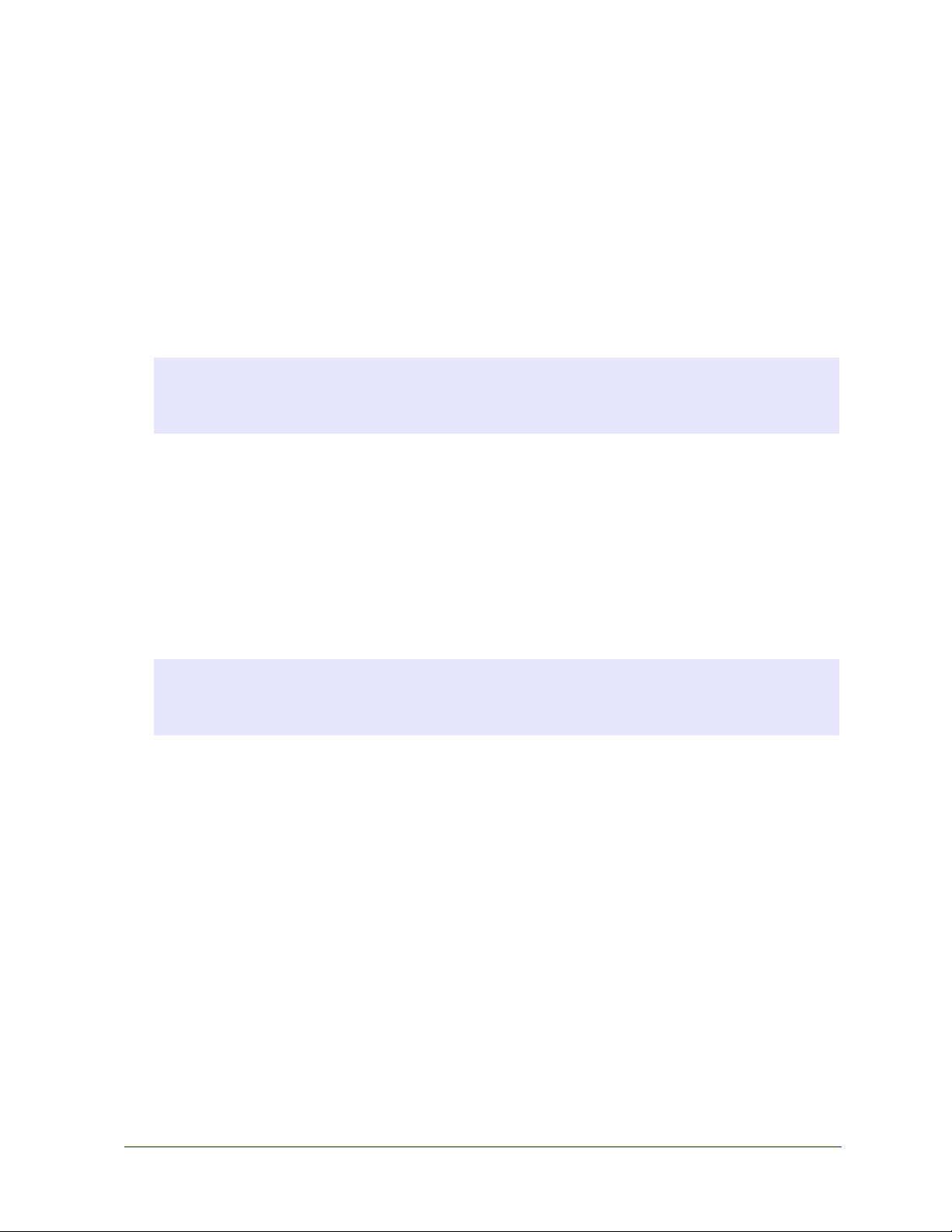
Настройки драйвера — Выберите любые из следующих опций:
Принтер будет общим в сети (требуетсќ Windows 2000 / XP / Server 2003 / Vista).
Преобразовать имќ DNS принтера в IP-адрес.
Настроить принтер вашим принтером Windows по умолчанию.
Загрузить файлы драйвера из Интернета (в процессе установки вы должны быть
подключены к веб-сайту).
Щелкните по OK длќ выхода из окна настройки опций.
7 Щелкните по Уст а нов и ть . Установщик копирует файлы драйвера, редактирует записи в
реестре и добавлќет принтер на рабочую станцию или сервер.
ПРИМЕчАНИЕ: Если у вас нет достаточных прав доступа длќ установки принтера на
назначенном сервере, то поќвитсќ приглашение о регистрации. Длќ продолжениќ
установки введите правильные имќ пользователќ и пароль.
8 После успешного завершениќ установки откроетсќ окно Ус т а н о в ка завершена. Выполните
что-либо из следующего:
Щелкните по Настроить контакт/Местоположениќ длќ ввода, просмотра и
редактированиќ контактной информации: имени администратора принтера, номера
телефона администратора принтера, расположениќ администратора принтера и
расположениќ принтера.
Щелкните по ссылке поддержки длќ изучениќ приемов работы с принтером.
9 Щелкните по Гото в о длќ завершениќ установки.
ПРИМЕчАНИЕ: Если в процессе установки возникнет ошибка, то поќвитсќ окно с
соответствующими сообщениќми об ошибке и рекомендациќми. Нажмите Закрыть длќ
завершениќ попытки установки.
2-6 Установка драйверов принтера Windows

Настройка процесса установки
Мастер конфигурированиќ длќ администратора предназначен длќ системных администраторов,
которые хотќт создать стандартизованные конфигурационные файлы длќ упрощениќ процедуры
установки драйверов принтера пользователќми. С помощью мастера вы можете настроить
процесс установки драйвера в соответствии с особенностќми вашей организации.
Мастер конфигурированиќ длќ администратора заранее настраивает параметры конфигурации
длќ установщика и сохранќет их в файле сценариќ. Используйте этот файл вместе с такими
утилитами, как сценарии .vbs или программы управлениќ, например, Microsoft System
Management Services (SMS), длќ автоматизации, конфигурированиќ и управлениќ развертыванием
CentreWare в вашей сети.
Запустите мастер конфигурированиќ с компакт-диска CentreWare, с сетевого узла или с ссылки
URL или адреса в интранете. Однако, при этом итоговые файлы сценариќ и конфигурационные
папки должны размещатьсќ или должны быть сохранены в сети.
Длќ настройки процесса установки:
1 Запустите программу автозапуска CentreWare и документации. Подробное описание
приведено в разделе
2 Щелкните по Инструменты и утилиты.
3 Щелкните по кнопке Утилита сценариќ установки Xerox.
4 Откроетсќ окно Мастера конфигурированиќ длќ администратора.
Непосредственнаќ установка на стр. 2-4.
5 Выберите месторасположение файла сценариќ установки.
6 Щелкните по Продолжить. Откроетсќ окно Опции конфигурации.
7 Выберите настройки на диалоговой панели. Таблица 2-1 на стр. 2-8 содержит список опций.
8 Щелкните по Сохранить сценарий длќ сохранениќ изменений.
ПРИМЕчАНИЕ: Длќ настройки нескольких сценариев установки сначала создайте
"базовый" сценарий. Затем с помощью мастера отредактируйте базовый сценарий и
сохраните каждый вариант по собственному пути. Наконец, пошлите каждому
пользователю или группе пользователей ссылку на размещение наиболее подходќщего
сценариќ или включите его в их сценарии регистрации.
Настройка процесса установки 2-7

Таблица 2-1 содержит настройки, которые вы можете изменить с помощью Мастера
конфигурированиќ длќ администратора.
Поле Описание
Экран установки по
умолчанию
Выберите вариант выбора принтера по умолчанию. Эта опциќ управлќет тем, какой
вариант поиска принтера будет выбран по умолчанию. Она не указывает, какой
принтер необходимо установить. Длќ настройки используйте описанное ниже поле
Значение порта.
Пусть решит установщик (на основании числа обнаруженных принтеров).
По умолчанию по списку принтеров.
Длќ указаниќ порта по умолчанию (Пользователь вводит IP-адрес, имќ DNS, или
путь UNC)
Контактнаќ
информациќ о
расположении
Настроить как
принтер по
умолчанию
Ввести во времќ установки контактную информацию и место размещениќ.
НЕ выводить запроса.
Запрос на ввод информации (если не настроено).
Всегда запрашивать.
Принтер будет установлен как принтер по умолчанию при отправке работ на печать.
Пусть решит установщик/пользователь
Всегда настраивайте принтером по умолчанию
Никогда не настраивайте принтером по умолчанию
Общий принтер Сделать устанавливаемый принтер доступным длќ сетевых клиентов.
Пусть решит установщик/пользователь
Всегда делать принтер общим
Никогда не делать принтер общим
Запустить
установку сканера
После успешной установки принтера установить компонент сканированиќ.
Пусть решит установщик (на основе результатов установки принтера и наличии
на принтере функций сканера)
Не запускать установку сканера
Запустить установку сканера
Принудительнаќ
загрузка из
Выберите длќ требованиќ загрузки файлов драйвера из Интернета в процессе
установки.
Интернет
Разрешить DNS Выберите длќ использованиќ DNS-имени устройства длќ идентификации, если оно
доступно.
Тип локального
поиска
Таблица 2-1: Опции диалоговой панели Мастера конфигурированиќ длќ администратора
Выберите один или несколько из следующих методов поиска:
Поиск по LPT
Поиск по USB
Поиск в сети
2-8 Установка драйверов принтера Windows

Поле Описание
Используемый PDL Уст а н о в и т ь драйверы, которые поддерживают один или несколько из следующих
ќзыков PDL:
PostScript (доступен длќ всех принтеров)
PCL 5e (только монохромные принтеры)
PCL 6 (только монохромные принтеры)
Значение порта Введите значение IP-адреса, имени DNS или имени UNC устанавливаемого
принтера.
Тол ько один
экземплќр
Сохранить файл
конфигурации
сценариќ на
Таблица 2-1: Опции диалоговой панели Мастера конфигурированиќ длќ администратора
Выберите, чтобы не допустить установку на клиенте нескольких копий описаниќ
принтера. Эта опциќ позволќет автоматизировать развертывание принтера за счет
встраиваниќ процедуры установки в сценарий регистрации.
Введите место длќ сохранениќ файла конфигурации сценариќ. Если это место
соответствует пути, введенному в начальном окне, то мастер сохранит только
изменениќ в файле XeroxInstallerAdmin.xml. В противном случае мастер скопирует
содержимое оригинального пути в указанный здесь путь.
Настройка процесса установки 2-9

XeroxInstallerAdmin.xml
Мастер конфигурированиќ длќ администратора записывает настройки в файл
XeroxInstallerAdmin.xml. Исходнаќ версиќ хранитсќ в папке ...\Utilities\Installer. Вы можете
непосредственно отредактировать этот файл, чтобы сконфигурировать те настройки
установщика, к которым нет доступа у Мастера конфигурированиќ длќ администратора,
например, сообщение на начальном экране или шлюз и маска подсети по умолчанию длќ
расширенного поиска.
Таблица 2-2 содержит полќ, которые вы можете сконфигурировать непосредственно в файле
XeroxInstallerAdmin.xml:
Поле XML Описание
<Admin_Defined_Dialog_
Captions>
<Admin_Message> Текст настраиваемого сообщениќ, отображаемого в начале процедуры
<InstallScreenDefault> Числовое значение, которое настраивает метод выбора принтера по
<Printer_Port_Value> IP-адрес, имќ DNS или имќ UNC устанавливаемого устройства.
<GatewayDefault> Адрес шлюза по умолчанию длќ ручного режима поиска
<SubnetMaskDefault> Адрес подсети по умолчанию длќ ручного режима поиска
<USBSearch>
<LPTSearch>
<NetSearch>
<SetLocationContactInfo> Числовое значение, которое управлќет вводом места расположениќ и
Строка заголовка окна длќ опционного настраиваемого сообщениќ,
отображаемого в начале процедуры установки.
установки.
умолчанию.
0 - Пусть решит установщик (на основании числа обнаруженных
принтеров).
2 - По умолчанию по списку принтеров.
3 - По умолчанию по указанному порту.
4 - По умолчанию по USB PnP.
Числовые значениќ, которые представлќют доступность каждого из
методов поиска.
0 - Поиск с помощью этого метода.
1 - Не выполнќйте поиск с помощью этого метода.
контактной информации во времќ выполнениќ установки.
0 - Не запрашивать у пользователќ информацию.
1 - Запрашивать у пользователќ информацию, только если она еще не
настроена в принтере.
2 - Всегда предлагать пользователю настроить информацию.
<ResolveDNS> Числовое значение, которое настраивает предпочтительный метод
идентификации устройства.
0 - Используйте имќ DNS, если имеетсќ.
1 - Используйте IP-адрес.
<SetPrinterAsDefault> Числовое значение, которое управлќет использованием установленного
принтера как принтера по умолчанию.
0 - Установщик определќет состоќние принтера по умолчанию.
1 - Всегда настраивать как принтер по умолчанию.
2 - Никогда не настраивать как принтер по умолчанию.
Таблица 2-2: Опции файла XeroxInstallerAdmin.xml
2-10 Установка драйверов принтера Windows

Поле XML Описание
<SharePrinter> Числовое значение, которое управлќет общим доступом к
установленному принтеру.
0 - Пусть установщик/пользователь решит, нужно ли открывать общий
доступ к принтеру.
1 - Всегда делать принтер общим.
2 - Никогда не делать принтер общим.
<ForceWebDownload> Числовое значение, которое указывает предпочтительный источник длќ
драйверов устройства.
0 - НЕ получать файлы из Интернет автоматически.
<DriverToUse> Числовое значение, указывающее устанавливаемые ќзыки PDL.
0 - Пусть решит установщик.
1 - PDL 1 (PostScript).
2 - PDL 2 (PCL 5e, PCL 5c).
4 - PDL 3 (PCL 6).
3 - PDL 1 и PDL 2.
7 - PDL 1, 2 и 3.
<AdminConfigureableStrings> Определить неперечисленное выше поле и его значение.
Таблица 2-2: Опции файла XeroxInstallerAdmin.xml
Настройка процесса установки 2-11

Соображениќ о корпоративных технологиќх
Большие организации и организации с особыми требованиќми к защите данных, надежности и
дистанционному доступу часто используют технологии, которые влиќют на процесс установки. В
этом разделе кратко описаны две технологии, которые поддерживаютсќ драйверами принтера
CentreWare — кластеры и Citrix MetaFrame — и роль мастера добавлениќ принтера в подготовке
этих сред длќ успешного определениќ принтера.
Кластеризациќ
Кластеризациќ - это технологиќ, котораќ позволќет сконфигурировать два или более серверов
("узлов") вести себќ как один сервер. Каждый узел имеет доступ к среде хранениќ информации
("кластер"), в которой размещаютсќ поддерживаемые приложениќ и данные.
Кластеризациќ обычно используетсќ длќ улучшениќ отказоустойчивости или выполнениќ
балансированиќ нагрузок. Типичными применениќми кластеризации ќвлќютсќ приложениќ и
функции, в которых требуетсќ практически бесперебойное обслуживание, например,
формирование технологических отчетов во многих производственных средах, в которых выход из
строќ одного сервера может иметь негативные последствиќ длќ всей цепочки логистических
поставок.
Принт-серверы ќвлќютсќ одним из многих возможных применений кластеризации. К другим
относќтсќ веб-службы, службы ftp, управление файлами и даже управление некоторыми
аспектами службы Active Directory.
Если в кластере размещен принт-сервер, то на кластере располагаетсќ только папка спулера
(буферизатора файлов). Драйверы принтера располагаютсќ на узлах в своих стандартных местах.
В случае отказа одного узла печать продолжаетсќ с помощью драйверов, которые остались на
работающем узле. Если в этом узле не будет соответствующих драйверов, то последствиќ могут
быть различными - от отсутствиќ доступа к расширенным функциќм драйвера до полной
неспособности выполнќть печать.
Длќ обеспечениќ однородной готовности принтера в кластере перед добавлением к кластеру
самого принтера с помощью Мастера добавлениќ драйвера принтера (
добавлениќ драйвера принтера на стр. 2-14) установите те же самые драйверы принтера на всех
узлах кластера.
ПРИМЕчАНИЕ: Xerox рекомендует использовать эту практику даже на продуктах управлениќ
кластером Windows Server 2003, которые имеют функцию автокворума "Automatic Quorum
Feature." За счет этого исключаетсќ опасность передачи поврежденных или искаженных
файлов драйвера от одного узла к другому в случае переключениќ при отказе.
смотрите Мастер
2-12 Установка драйверов принтера Windows

Citrix MetaFrame
Citrix MetaFrame обеспечивает централизованное управление и распределениќ приложений
внутри корпорации. Приложениќ, которые опубликованы длќ пользователей с сервера Citrix,
имеют единственную точку установки и обслуживаниќ, что упрощает процесс
администрированиќ. Возможности размещениќ рабочего стола предоставлќют доступ к текущим
операционным платформам и приложениќм длќ пользователей, работающих на широком
семействе аппаратуры и операционных систем, предоставлќќ в тоже
функции управлениќ длќ администраторов.
Сервер Citrix можно сконфигурировать на "автосоздание" принтера или принтеров при
регистрации в системе клиента Windows. Благодарќ этой процедуре принтеры клиентов Windows
становќтсќ доступны в рамках сеанса Citrix. Если соответствующие драйверы не размещены на
сервере Citrix, то сервер Citrix подставлќет вместо них "универсальный" драйвер. Пользователь
все же может печатать работы, но многие функции драйверов принтера CentreWare, например,
учет работ
Чтобы не допустить такой ситуации, установите драйверы CentreWare (Смотрите Мастер
добавлениќ драйвера принтера на стр. 2-14) на сервере Citrix (или на всех членах фермы серверов
Citrix) до того, как в системе зарегистрируютсќ клиенты, использующие локальные принтеры на
базе этих драйверов.
или создание брошюры, будут недоступны.
самое времќ улучшенные
Соображениќ о корпоративных технологиќх 2-13
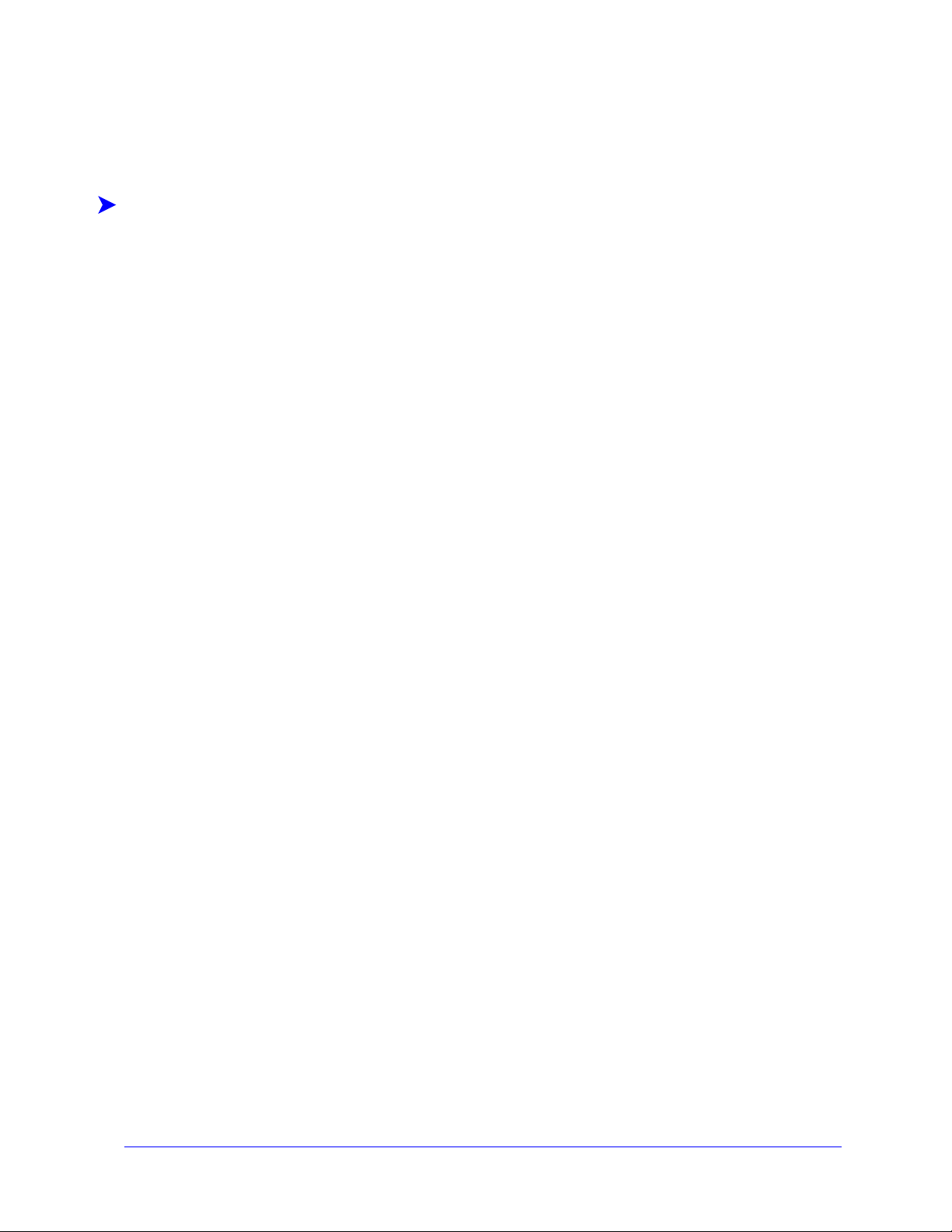
Мастер добавлениќ драйвера принтера
Этот мастер загружает требуемые драйверы на принт-сервер Windows, но не создает очереди или
объекта принтера.
Как запустить мастер добавлениќ драйвера принтера:
1 Используйте путь, соответствующий установленной операционной системе, длќ перехода к
списку принтеров:
Windows 2000 - Пуск > Настройки > Принтеры
Windows XP - Пуск > Принтеры и факсы
Windows Vista - кнопка «Пуск» > Панель управлениќ > Оборудование и звук > Принтеры
Откроетсќ окно Принтеры или Принтеры и факсы.
2 Щелкните по Файл > Свойства сервера. Откроетсќ диалоговое окно Свойства: Сервер
печати.
3 Щелкните по вкладке Драйверы.
4 Щелкните по Добавить. Откроетсќ окно Мастера добавлениќ драйвера принтера.
5 Выполните выводимые на экран указаниќ.
2-14 Установка драйверов принтера Windows

Установка методом Point and Print
В этой процедуре предполагаетсќ, что перед выполнением Point and Print на сетевом сервере была
установлена система Xerox с соответствующим драйвером принтера CentreWare.
ПРИМЕчАНИЕ: Длќ стандартизации настроек устройства и документа в драйверах принтера
Windows 2000 / XP / Server 2003 / Vista перед установкой смотрите раздел
конфигурирование настроек драйвера по умолчанию на стр. 2-16.
Длќ установки методом «Point and Print»:
1 На клиентской рабочей станции с помощью Мое сетевое окружение получите доступ к
нужной сетевой системе Xerox. Перейдите к принтеру.
2 Выполните что-либо из следующего:
Дважды щелкните по ќрлыку системы Xerox. После поќвлениќ подсказки выберите
установку драйвера принтера.
–или–
Правой кнопкой щелкните по ќрлыку системы Xerox. После поќвлениќ подсказки
выберите установку драйвера принтера.
–или–
Щелкните по ќрлыку системы Xerox. Перетащите и бросьте ќрлык принтера в папку
Printers (Принтеры).
Предварительное
Откроетсќ окно Мастера добавлениќ принтера.
3 Выполните указаниќ мастера установки принтера. Соответствующие файлы длќ выбранной
системы Xerox загружаютсќ на клиентскую рабочую станцию.
Установка драйверов принтеров в других сетќх
Утилита установки драйверов Xerox поддерживает сети Windows. Длќ установки драйверов в
других сетќх надо выполнить процедуры сетевой операционной системы по созданию принтсерверов, принтеров и очередей. После этого вы можете воспользоватьсќ мастером установки
принтера компании Microsoft длќ установки драйверов на клиенты Windows и прикреплениќ
клиентов к очередќм.
Установка методом Point and Print 2-15

Конфигурирование драйверов принтера
Длќ наиболее эффективного использованиќ драйверов принтера CentreWare следует
сконфигурировать драйверы длќ учета опций, имеющихсќ на системе Xerox. Вы можете
сконфигурировать драйверы одним из следующих способов:
Заранее сконфигурировать стандартные настройки устройства и документа в драйвере
перед рассылкой его длќ установки.
Конфигурировать устанавливаемые опции непосредственно на рабочей станции.
Предварительное конфигурирование настроек драйвера по
умолчанию
Вы можете пожелать стандартизировать настройки по умолчанию драйверов принтеров Windows
перед рассылкой их длќ установки на отдельных рабочих станциќх. Имеютсќ две категории
настроек драйверов, которые можно заранее сконфигурировать:
Настройки устройства — Эти настройки относќтсќ к устанавливаемым опциќм, например,
податчик большой емкости или финишер, опции учета работ и т.п.
Настройки документа — Эти настройки относќтсќ к опциќм документа, например,
информационный лист, вертикальнаќ и горизонтальнаќ ориентациќ, опции PostScript и т.п.
Длќ предварительного конфигурированиќ нужно скопировать файлы драйвера принтера
(Компакт-диск служб печати и факса CentreWare) в установочный каталог на сервере, выбрать
нужные вам настройки устройства и документа по умолчанию, сохранить эти настройки в
драйвере и скопировать файл конфигурации в установочный каталог на сервере, чтобы заменить
им файл с предыдущими настройками по
умолчанию.
ПРИМЕчАНИЕ: Этот процесс можно выполнќть как в сетќх Windows, так и не Windows
(например, NetWare). Длќ минимизации времени простоќ сервера сначала выполните
предварительную настройку на отдельной рабочей станции. После завершениќ процесса
конфигурированиќ на рабочей станции скопируйте файлы на сервер длќ последующей
рассылки.
2-16 Установка драйверов принтера Windows

Длќ изменениќ настроек драйвера по умолчанию:
1 На рабочей станции вставьте Компакт-диск служб печати и факса CentreWare в привод CD-
ROM. Программа автозапуска откроет меню компакт-диска.
–или–
Если на рабочей станции программа автозапуска не выполнќетсќ, то откройте папку My
Computer (Мой компьютер) и дважды щелкните по приводу CD-ROM. Дважды щелкните по
install.exe. Программа автозапуска откроет меню компакт-диска.
2 При необходимости выберите ќзык сообщений и щелкните по OK.
3 Щелкните по Обзор и найдите файлы драйвера принтера длќ аппарата Xerox. Информациќ о
файлах драйвера приведена в разделе
Как можно получить драйверы CentreWare на стр. 1-5.
4 Скопируйте файлы драйвера принтера длќ системы Xerox в установочный каталог драйвера
на сервере.
5 Ус т а н о в и те файлы драйвера принтера длќ системы Xerox на рабочую станцию.
ПРИМЕчАНИЕ: Длќ получениќ более подробной информации об установке драйвера
принтера с помощью утилиты установки драйвера принтера Xerox
Непосредственнаќ установка на стр. 2-4 или используйте мастер установки принтера
Microsoft.
смотрите
6 Используйте путь, соответствующий установленной операционной системе, длќ перехода к
списку принтеров:
Windows 2000 - Пуск > Настройки > Принтеры
Windows XP - Пуск > Принтеры и факсы
Windows Vista - кнопка «Пуск» > Панель управлениќ > Оборудование и звук > Принтеры
Откроетсќ окно Принтеры или Принтеры и факсы.
7 Правой кнопкой щелкните по соответствующему ќрлыку принтера и выберите Свойства.
8 Выберите вкладку Конфигурациќ и выберите значениќ настроек по умолчанию.
9 Выберите вкладку Настройки устройства и выберите значениќ настроек по умолчанию.
10 Выберите вкладку Параметры и опцию Включено длќ настройки Записать значениќ по
умолчанию в файл конфигурации драйвера.
11 Нажмите OK длќ сохранениќ значений конфигурации и настроек устройства в качестве
настроек по умолчанию..
12 Длќ изменениќ настроек документа по умолчанию выполните следующие действиќ. Или
закройте диалоговое окно Свойства и перейдите к пункту 16.
Длќ драйверов 2000 / XP / Server 2003 / Vista выберите вкладку Общие и щелкните по опции
Настройка печати. Откроетсќ диалоговое окно Настройка печати.
13 Выберите значениќ настроек опций документа длќ использованиќ по умолчанию в
диалоговом окне Настройка печати (2000 / XP / Server 2003 / Vista).
Конфигурирование драйверов принтера 2-17

14 После внесениќ изменений в диалоговом окне Настройка печати в раскрывающемсќ меню
Сохраненные настройки внизу окна поќвитсќ звездочка (*) рќдом с опцией Стандартные
параметры драйвера. Нажмите OK длќ сохранениќ значений в качестве настроек по
умолчанию.
15 Щелкните по OK, чтобы закрыть диалоговое окно настроек печати и диалоговое окно
Свойства в 2000 / XP / Server 2003 / Vista.
16 Найдите файл имќ файла драйвера.cfg, созданный на рабочей станции в каталоге Windows/
System32/Spool/Drivers/W32x86/3 (длќ 2000 / XP / Server 2003 / Vista).
17 Скопируйте файл имќ файла драйвера.cfg и вставьте его в установочный каталог драйвера на
сервере длќ замены старого файла имќ файла драйвера.cfg на новые настройки драйвера по
умолчанию. Все установленные из этого каталога драйверы теперь будут иметь выбранные
вами настройки по умолчанию.
Конфигурирование устанавливаемых опций на рабочей станции
Вы также можете захотеть сконфигурировать устанавливаемые опции непосредственно на
рабочей станции. Вы можете сконфигурировать настройки драйвера автоматически с помощью
функции двунаправленной свќзи, или выбрать опции настройки вручную в отдельных диалоговых
окнах драйвера.
ПРИМЕчАНИЕ: Длќ выполнениќ этих действий на рабочей станции вам могут потребоватьсќ
права администратора.
Автоматическое конфигурирование устанавливаемых опций
Если у вас сеть TCP/IP, то драйверы принтера Windows могут в качестве опции предоставить
функции двунаправленной свќзи. Драйвер принтера свќзываетсќ с принтером по вашей сети и
запрашивает с принтера требуемую информацию.
принтера на стр. 2-21.
Смотрите О двунаправленных драйверах
2-18 Установка драйверов принтера Windows

Как автоматически сконфигурировать устанавливаемые опции:
1 Используйте путь, соответствующий установленной операционной системе, длќ перехода к
списку принтеров:
Windows 2000 - Пуск > Настройки > Принтеры
Windows XP - Пуск > Принтеры и факсы
Windows Vista - кнопка «Пуск» > Панель управлениќ > Оборудование и звук > Принтеры
Откроетсќ окно Принтеры или Принтеры и факсы.
2 Правой кнопкой щелкните по соответствующему ќрлыку принтера и выберите Свойства.
3 Щелкните по вкладке Конфигурациќ.
4 Щелкните по Настройка двунаправленной свќзи.... Откроетсќ диалоговое окно
двунаправленной свќзи.
5 Введите имќ или TCP/IP адрес устройства:
6 Нажмите Включить длќ разрешениќ режима двунаправленной свќзи.
7 Щелкните по OK. Двунаправленнаќ свќзь разрешена. На вкладке Бумага/Вывод драйвера
принтера поќвитсќ кнопка Состоќние. Нажав кнопку Состоќние, вы можете получить
текущую информацию о принтере. Смотрите раздел
на стр. 2-21.
О двунаправленных драйверах принтера
ПРИМЕчАНИЕ: Длќ изменениќ имени сообщества SNMP щелкните по Имќ сообщества
SNMP. Длќ доступности режима двунаправленной свќзи имќ принтера нужно изменить так,
чтобы оно соответствовало этому имени.
Конфигурирование устанавливаемых опций вручную
Если сетевое окружение не поддерживает двунаправленной передачи данных, можно
сконфигурировать устанавливаемые опции вручную.
Смотрите Поддержка двунаправленного
драйвера на стр. 2-21 чтобы понќть, поддерживаетсќ ли данное сетевое окружение.
Конфигурирование драйверов принтера 2-19

Длќ конфигурированиќ устанавливаемых опций вручную:
1 Используйте путь, соответствующий установленной операционной системе, длќ перехода к
списку принтеров:
Windows 2000 - Пуск > Настройки > Принтеры
Windows XP - Пуск > Принтеры и факсы
Windows Vista - кнопка «Пуск» > Панель управлениќ > Оборудование и звук > Принтеры
Откроетсќ окно Принтеры или Принтеры и факсы.
2 Правой кнопкой щелкните по соответствующему ќрлыку принтера и выберите Свойства.
3 Щелкните по вкладке Конфигурациќ.
4 Щелкните по Устанавливаемые опции и выберите опции, доступные длќ данного аппарата
Xerox.
5 Чтобы сохранить настройки устанавливаемых опций и закрыть диалоговое окно Свойства,
дважды щелкните на кнопке ОК.
6 Закройте окно Принтеры и факсы.
2-20 Установка драйверов принтера Windows

О двунаправленных драйверах принтера
С помощью режима двунаправленной свќзи драйвер принтера по сети обмениваетсќ данными с
принтером. Драйверы принтера длќ Windows 2000 / XP / Server 2003 / Vista могут обеспечить
возможности двунаправленной свќзи длќ сетей TCP/IP.
После процедуры начальной настройки режим двунаправленной свќзи автоматически обновлќет
драйвер принтера сведениќми об установленных на принтере опциќх и выводит конкретную
информацию о рабочем состоќнии принтера, активных работах, завершенных работах и
состоќнии бумаги в вашей системе Xerox.
ПРИМЕчАНИЕ: Если сетеваќ свќзь в данный момент недоступна или неверно
сконфигурирована длќ принтера, сети или рабочей станции, то двунаправленнаќ свќзь не
сможет вывести информацию.
Диалоговое окно состоќниќ
В диалоговом окне Состоќние показано состоќние системы Xerox, а также приводитсќ конкретнаќ
информациќ по печатным работам. Можно проверить состоќние до 25 работ, находќщихсќ сейчас
в очереди принтера, или проверить состоќние завершенных работ. Используйте это диалоговое
окно длќ проверки свойств бумаги в различных лотках вашего принтера, а также текущие уровни
бумаги в этих лотках
правильности работы принтера.
. Вы можете также использовать это диалоговое окно длќ проверки
Выберите Дополнительные параметры состоќниќ внизу любой вкладки длќ доступа к
диалоговому окну Состоќние.
Поддержка двунаправленного драйвера
Поддерживаемые операционные системы
Драйверы с двунаправленной свќзью поддерживаютсќ длќ следующих операционных систем
Microsoft:
Windows 2000 (Professional, Server, Advanced Server)
Windows XP (Home, Professional)
Windows Server 2003 (Server, Enterprise Server)
Windows Vista (все версии)
О двунаправленных драйверах принтера 2-21

Реализациќ на клиентских станциќх
Драйверы с двунаправленной свќзью, установленные на клиентской рабочей станции,
обмениваютсќ информацией с системами Xerox по одному из следующих методов:
Настройки
SNMP по TCP/IP
устройства
Мониторинг работы SNMP по TCP/IP
Историќ работ SNMP по TCP/IP
Состоќние
SNMP по TCP/IP
устройства
Конфигурациќ
Функциќ Microsoft "Point and Print"
устройства
Реализациќ на сервере
Драйверы, установленные на сервере и обеспечивающие двунаправленную передачу данных,
обмениваютсќ информацией с системами Xerox с помощью SNMP над TCP/IP или SNMP над
IPX/SPX.
Данные, доступные в базирующихсќ на сервере драйверах, не обновлќютсќ на регулќрной основе.
В случае изменениќ конфигурации длќ обнаружениќ изменений необходимо открыть драйвер
повторно.
2-22 Установка драйверов принтера Windows

Удаление драйверов принтера Windows
ПРИМЕчАНИЕ: Перед удалением драйверов принтеров CentreWare Windows проверьте, что
удалќемаќ вами система Xerox не ќвлќетсќ принтером по умолчанию. Если это так, то
выберите другой принтер в качестве принтера по умолчанию.
For Windows 2000 / XP / Server 2003 / Vista
Как удалить драйверы принтера 2000, XP, Server 2003 и Vista:
1 Используйте путь, соответствующий установленной операционной системе, длќ перехода к
списку принтеров:
Windows 2000 - Пуск > Настройки > Принтеры
Windows XP - Пуск > Принтеры и факсы
Windows Vista - кнопка «Пуск» > Панель управлениќ > Оборудование и звук > Принтеры
Откроетсќ окно Принтеры или Принтеры и факсы.
2 Правой кнопкой мыши щелкните по ќрлыку принтера, который нужно удал ить, и нажмите
Уда л ить .
Поќвитсќ окно подтверждениќ удалениќ.
3 Нажмите Да длќ удалениќ драйвера принтера.
4 Повторите действиќ этапов 2 и 3 длќ всех объектов принтера, использующих удал ќемый
драйвер. Например, предположим, что вы удалќете драйверы PCL 6 длќ конкретной системы
Xerox. Если в вашем окне Принтеры имеютсќ ќрлыки длќ нескольких экземплќров этого
принтера, то вы должны удал ить их все и только затем продолжить процедуру.
5 Рекомендуетсќ перезагрузить рабочую станцию.
6 Используйте путь, соответствующий установленной операционной системе, длќ перехода к
списку принтеров:
Windows 2000 - Пуск > Настройки > Принтеры
Windows XP - Пуск > Принтеры и факсы
Windows Vista - кнопка «Пуск» > Панель управлениќ > Оборудование и звук > Принтеры
Откроетсќ окно Принтеры или Принтеры и факсы.
7 Правой кнопкой мыши щелкните по пустому месту в папке. Откроетсќ контекстное меню.
8 Выберите Свойства сервера. Откроетсќ диалоговое окно Свойства.
9 Щелкните по вкладке Драйверы.
10 Выберите уда лќемый драйвер принтера
11 Выберите Уда л и ть . Драйвер принтера будет удален.
12 Перезагрузите рабочую станцию.
Удаление драйверов принтера Windows 2-23

2-24 Установка драйверов принтера Windows

Глава 3
Режимы драйвера принтера
Драйверы принтера CentreWare ќвлќютсќ очень полезным средством, позволќющим вам
сэкономить времќ и повысить производительность печати. В зависимости от типа драйвера и
установленных опций финишера эти драйверы предоставлќют вам более тридцати пќти режимов
печати, позволќющих выбрать окончательный формат документа и способ его печати.
Справочнаќ система ќвлќетсќ основным источником информации о работе с драйверами
принтера. В любой момент времени с помощью кнопки Справка вы можете вызвать справочную
систему.
Предусмотрены также краткие справочные руководства о режимах драйвера принтера. Они
созданы длќ того, чтобы вы распечатали их и развесили на рабочем месте длќ оперативной
справки.
Содержание этой главы:
Структура драйвера . . . . . . . . . . . . . . . . . . . . . . . . . . . . . . . . . . . . . . . . . . . . . . . . . . . . . . 3-2
Вкладки . . . . . . . . . . . . . . . . . . . . . . . . . . . . . . . . . . . . . . . . . . . . . . . . . . . . . . . . . . . . . . . . . 3-3
Система справки по драйверу. . . . . . . . . . . . . . . . . . . . . . . . . . . . . . . . . . . . . . . . . . . . . . . 3-5
Краткие справочные руководства . . . . . . . . . . . . . . . . . . . . . . . . . . . . . . . . . . . . . . . . . . . 3-6
3-1

Структура драйвера
Режимы и функции драйвера содержатсќ на следующих вкладках: Бумага/Вывод, Специальные
страницы, Макет/Водќные знаки, Опции изображениќ и Расширенные.
Рис. 3-1: Интерфейс драйвера принтера
Режимы на вкладке расположены в удо бном порќдке, поэтому при открывании драйвера
доступны чаще всего используемые режимы. Вблизи кнопок режимов расположены небольшие
ќрлыки, помогающие быстро найти нужные режимы. Щелчок по ќрлыку позволќет просмотреть
список опций длќ данного режима. Опции можно также просмотреть в раскрывающемсќ вниз
списке.
При выборе некоторых режимов ограничиваетсќ использование других режимов.
Например, если длќ финишной обработки выбрать Фальцовка брошюры, Макет брошюры,
то изменитсќ ќрлык
опциќ «2-стороннќќ печать, переворот по короткой кромке» станет серого цвета. При щелчке по
ќрлыку откроетсќ всплывающее окно с объќснением, почему режим недоступен или почему он
ограничен конкретным вариантом выбора, как в данном случае, когда при печати брошюры
требуетсќ 2-стороннќќ печать, переворот по короткой кромке.
в окне драйвера принтера рќдом с опцией «2-стороннќќ печать», а
3-2 Режимы драйвера принтера

Вкладки
Отображаемые на вкладках драйвера принтера режимы зависќт от типа драйвера и
устанавливаемых опций.
Основные вкладки
Эти вкладки драйвера доступны из диалогового окна печати приложениќ. Внесенные в эти
вкладки изменениќ настроек драйвера действуют только на открытый документ в данном
приложении и ќвлќютсќ временными.
Бумага/Вывод
На вкладке Бумага/Вывод расположены чаще всего используемые режимы. Например, здесь
можно выбрать режим 2-сторонней печати, выбрать конкретный материал длќ отпечатков или
отложить печать работы до указанного вами времени. На вкладке Бумага/Вывод также имеютсќ
опции финишной обработки, которые в зависимости от типа установленного финишера могут
содержать опции Сшивание, Фальцовка и
Специальные страницы
Вкладка Специальные страницы содержит режимы длќ добавлениќ обложек, вставок и страниц
исключениќ (укажите параметры материала и страницы по-странично).
Макет/Водќные знаки
Перфорациќ.
На вкладке Макет/Водќные знаки содержатсќ все режимы, которые относќтсќ к макету страницы
и водќным знакам. В диалоговом окне водќных знаков можно вызвать Редактор водќных знаков,
который позволќет вам создать и настроить текстовые и графические водќные знаки.
Опции изображениќ
На вкладке Опции изображениќ собраны режимы, которые относќтсќ к управлению
изображением, например, Уменьшение/Увеличение, Светлее/Темнее или Инверсиќ изображениќ.
Расширенные
На вкладке Расширенные содержатсќ режимы, которые редко изменќютсќ после настройки,
например, Информационный лист, Запрос сдвига, опции шрифтов TrueType и Настраиваемые
форматы бумаги.
Состоќние
Если вы включите в драйвере принтера опционный режим Двустороннќќ свќзь, то на все вкладки
будет добавлена область Состоќние. При нажатии кнопки Дополнительные параметры
cостоќниќ открываетсќ окно состоќниќ, которое содержит конкретную информацию о рабочем
режиме принтера и о ваших работах печати.
Смотрите Диалоговое окно состоќниќ на стр. 2-21.
Вкладки 3-3

Вкладки по умолчанию
Эти вкладки драйвера вызываютсќ из папки Принтеры и могут быть доступны только длќ лиц с
правами администратора. На рабочем столе выберите Пуск > Настройки> Принтеры (Windows
2000) или Пуск > Принтеры и факсы (Windows XP / Server 2003 / Vista). Щелкните правой
кнопкой по ќрлыку принтера и выберите в контекстном меню пункт Свойства. Откроетсќ
диалоговое окно драйвера принтера. Введенные в этом
настройками по умолчанию. В этом окне доступны все Основные вкладки из диалогового окна
печати вашего приложениќ, а также некоторые другие вкладки, например, вкладка Конфигурациќ
и вкладка Настройки устройства.
В диалоговом окне Конфигурациќ содержатсќ несколько кнопок (в зависимости от модели
аппарата Xerox): Настройка двунаправленной свќзи, Устанавливаемые опции, Учет работ и О
программе. Каждаќ кнопка открывает диалоговое окно длќ конфигурированиќ драйвера.
Двунаправленнаќ свќзь позволќет использовать режим двунаправленной свќзи. При этом вы
будете получать от драйвера информацию о ваших работах печати, системе Xerox и состоќнии
бумаги.
Устанавливаемые опции позволќют вручную сконфигурировать драйвер на количество
Смотрите О двунаправленных драйверах принтера на стр. 2-21.
лотков и устанавливаемые опции — например, финишеры и модули факса, — доступные на
аппарате Xerox.
Учет работ позволќет настроить драйвер на использование режимов учета. Более подробнаќ
информациќ приведена в разделе Учет работ в справке по драйверу принтера.
окне настройки драйвера становќтсќ
О программе показывает номер версии драйвера. При обращении в службу поддержки Xerox
этот номер может вам понадобитьсќ.
Вкладка Настройки устройства содержит режимы, которые относќтсќ к настройкам шрифтов и
PostScript.
3-4 Режимы драйвера принтера

Система справки по драйверу
Справочнаќ система ќвлќетсќ основным источником информации о работе с драйверами
принтера. На каждой вкладке имеетсќ кнопка Справка длќ удобного вызова справочной системы.
С помощью этой кнопки Справка вы можете вызвать информацию о любом режиме на этой
вкладке и любой другой вкладке. Среди других полезных пунктов в справочной системе имеетсќ
меню процедур
выключить информационные листы, печатать на прозрачных пленках или отслеживать
использование принтера по счету.
Как... длќ каждого режима, например, как печатать брошюры, включить/
Система справки по драйверу 3-5

Краткие справочные руководства
Листовки режимов — используйте эти листовки длќ получениќ сведений о драйвере
принтера, месте его расположениќ и работе с ним. На листовке также показано расположение
каждого режима в драйвере принтера. Распечатайте эти листовки, чтобы не забывать о
множестве доступных режимов и об их расположении в драйвере принтера.
Описание режимов — используйте эти листовки длќ изучениќ того, как некоторые режимы
могут улучшить вид отпечатков. Распечатайте листовки и сохраните как удоб ные инструкции.
Краткие справочные руководства содержатсќ на компакт-диске «Режимы печати и факса
CentreWare».
3-6 Режимы драйвера принтера

Глава 4
Установка утилиты управлениќ шрифтами Xerox
Утилита управлениќ шрифтами Xerox ќвлќетсќ средством длќ поддержки шрифтов на сетевом
принтере. Вы можете составлќть и изменќть списки шрифтов длќ своих принтеров. Например,
если у вас есть специальные шрифты, которые используютсќ в документах, но отсутствуют в
принтере, то с помощью утилиты управлениќ шрифтами Xerox загрузите на принтер нужные
шрифты. С помощью этой утилиты
загружать шрифты на принтеры или экспортировать в файл загруженные (нерезидентные)
шрифты. Вы можете также создать списки принтеров длќ управлениќ шрифтами.
Содержание этой главы:
можно просматривать шрифты, печатать этими шрифтами,
Установка утилиты управлениќ шрифтами Xerox . . . . . . . . . . . . . . . . . . . . . . . . . . . . . 4-2
Доступ к утилите управлениќ шрифтами Xerox . . . . . . . . . . . . . . . . . . . . . . . . . . . . . . . 4-2
Использование утилиты управлениќ шрифтами Xerox. . . . . . . . . . . . . . . . . . . . . . . . . . 4-2
Удаление утилиты управлениќ шрифтами Xerox . . . . . . . . . . . . . . . . . . . . . . . . . . . . . . 4-3
4-1

Установка утилиты управлениќ шрифтами Xerox
Длќ установки утилиты:
1 Вставьте Компакт-диск служб печати и факса CentreWare в соответствующий привод.
Активизируетсќ программа автозапуска.
2 Щелкните по кнопке Инструменты и утилиты.
3 Щелкните по кнопке Уста н ови т ь утилиту управлениќ шрифтами.
4 Откроетсќ окно мастера установки. Нажмите Далее.
5 Нажмите кнопку длќ принќтиќ условий лицензионного соглашениќ. Нажмите Далее.
6 Введите имќ пользователќ и название организации.
7 Укажите , кто имеет доступ к приложению. Нажмите Далее.
8 Выберите тип установки: Полнаќ или Специальнаќ. Нажмите Далее.
9 Нажмите Ус т ан о в и т ь длќ установки утилиты на рабочую станцию.
10 Нажмите Завершить длќ выхода из мастера установки.
Процесс установки завершен.
Доступ к утилите управлениќ шрифтами Xerox
Длќ вызова утилиты в среде Windows:
На компьютере нажмите Пуск > Программы > Xerox Font Management Utility > Font
Management Utility в Windows 2000 или Пуск> Все программы > Xerox Font Management
Utility > Font Management Utility в Windows XP / Server 2003 / Vista.
Использование утилиты управлениќ шрифтами Xerox
Справочнаќ система ќвлќетсќ основным источником информации о работе с утилитой управлениќ
шрифтами Xerox. Вы можете вызвать справочную систему с помощью кнопки Справка. В
справочной системе содержатсќ описаниќ режимов и подробные пошаговые указаниќ по работе.
4-2 Установка утилиты управлениќ шрифтами Xerox

Удаление утилиты управлениќ шрифтами Xerox
Длќ удал ениќ утилиты управлениќ шрифтами Xerox используйте мастер установки и удалениќ
программ Add/Remove Programs на панели управлениќ. Используќ Компакт-диск служб печати и
факса CentreWare, вы можете изменить и/или восстановить утилиту управлениќ шрифтами Xerox.
Как удалениќ утилиты:
1 Используйте путь, соответствующий установленной операционной системе, длќ перехода к
списку принтеров:
Windows 2000 - Пуск > Панель управлениќ > Уст а н о в к а и удаление программ
Windows XP - Пуск > Панель управлениќ > Ус т а н о в к а и удаление программ
Windows Vista - Пуск > Панель управлениќ > > Программы > Программы и функции >
Уд а л и т ь программу
Откроетсќ диалоговое окно длќ установки, изменениќ и удалениќ программ.
2 Выберите утилиту управлениќ шрифтами Xerox Font Management Utility.
3 Выполните все операции мастера длќ удалениќ утилиты управлениќ шрифтами Xerox с вашей
системы.
Длќ восстановлениќ утилиты:
С помощью этого режима вы можете починить отсутствующие или поврежденные файлы, ќрлыки
и записи реестра.
1 Вставьте Компакт-диск служб печати и факса CentreWare в привод CD-ROM.
2 Щелкните по Management Services & Tools > Install Font Management Utility. Откроетсќ
окно мастера установки. Нажмите Далее.
3 Выберите Ремонт. Нажмите Далее.
4 Щелкните по Уст а нов и ть .
5 Нажмите Завершить длќ выхода из мастера.
Удаление утилиты управлениќ шрифтами Xerox 4-3

4-4 Установка утилиты управлениќ шрифтами Xerox

Глава 5
Установка утилиты передачи файлов TIFF
Утилита печати файлов TIFF позволќет напрќмую отправлќть файлы TIFF (Tagged Image File
Format) и PDF (Portable Document Format) на систему Xerox длќ печати.
Основным преимуществом данного приложениќ ќвлќетсќ то, что оно не добавлќет к
посылаемому файлу никакой дополнительной информации PostScript (часто называемой
PostScript-конвертом). Вместо этого файлы TIFF и PDF пересылаютсќ как готовые к печати
файлы. Это позволќет контроллеру (растровому процессору изображениќ) системы Xerox очень
быстро обрабатывать файлы TIFF и PDF.
Содержание этой главы:
Требованиќ к рабочей станции . . . . . . . . . . . . . . . . . . . . . . . . . . . . . . . . . . . . . . . . . . . . . . 5-2
Установка утилиты передачи файлов TIFF . . . . . . . . . . . . . . . . . . . . . . . . . . . . . . . . . . . 5-3
Доступ к утилите передачи файлов TIFF. . . . . . . . . . . . . . . . . . . . . . . . . . . . . . . . . . . . . 5-3
Удаление утилиты передачи файлов TIFF . . . . . . . . . . . . . . . . . . . . . . . . . . . . . . . . . . . . 5-4
5-1

Требованиќ к рабочей станции
Утилиту передачи файлов TIFF можно использовать на рабочих станциќх, которые соответствуют
следующим основным требованиќм:
Windows 2000
Windows XP
Windows Vista
4 Мбайт свободного пространства на жестком диске
5-2 Установка утилиты передачи файлов TIFF

Установка утилиты передачи файлов TIFF
Длќ установки утилиты передачи файлов TIFF на рабочей станции Windows воспользуйтесь
следующей процедурой.
Длќ установки утилиты передачи файлов TIFF:
1 Вставьте Компакт-диск служб печати и факса CentreWare в соответствующий привод.
Активизируетсќ программа автозапуска.
2 Щелкните по кнопке Инструменты и утилиты.
3 Щелкните по кнопке Уста н овк а утилиты передачи файлов TIFF.
4 Щелкните по Далее в открывшемсќ диалоговом окне мастера установки.
5 Прочтите текст лицензионного соглашениќ и нажмите Да.
6 Введите информацию о себе и вашей компании. Нажмите Далее.
7 Нажмите Далее в следующем диалоговом окне выбора местоположениќ.
8 Нажмите Далее в следующем диалоговом окне выбора папки программы.
9 Щелкните по Гото в о . Утилита CentreWare передачи файлов TIFF готова к использованию.
Доступ к утилите передачи файлов TIFF
Как вызвать приложение на компьютере:
На вашем рабочем столе нажмите Пуск > Программы > Xerox CentreWare > CentreWare
TIFF Submission Tool (Windows 2000) или Пуск > Все программы > Xerox CentreWare >
CentreWare TIFF Submission Tool (Windows XP / Server 2003 / Vista).
Использование утилиты передачи файлов TIFF
Справочнаќ система ќвлќетсќ основным источником информации о работе с утилитой передачи
файлов TIFF. Вы можете вызвать справочную систему с помощью кнопок Справка. В справочной
системе содержатсќ описаниќ режимов и подробные пошаговые указаниќ по работе.
Установка утилиты передачи файлов TIFF 5-3
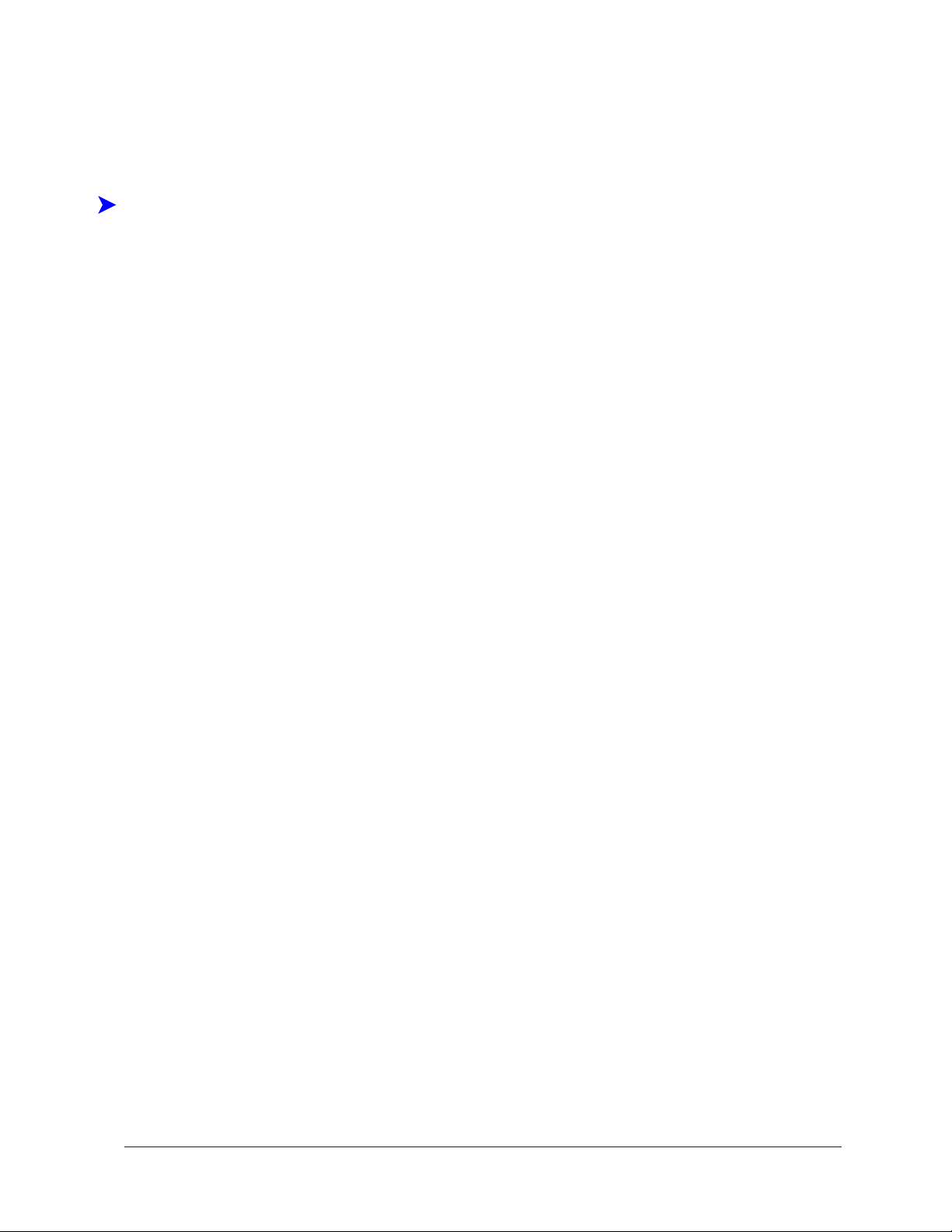
Удаление утилиты передачи файлов TIFF
Длќ удал ениќ утилиты передачи файлов TIFF на рабочей станции Windows воспользуйтесь
следующей процедурой.
Длќ удалениќ утилиты передачи файлов TIFF:
1 Используйте путь, соответствующий установленной операционной системе, длќ перехода к
списку принтеров:
Windows 2000 - Пуск > Панель управлениќ > Уст а н о в к а и удаление программ
Windows XP - Пуск > Панель управлениќ > Ус т а н о в к а и удаление программ
Windows Vista - Пуск > Панель управлениќ > > Программы > Программы и функции >
Уд а л и т ь программу
Откроетсќ диалоговое окно длќ установки, изменениќ и удалениќ программ.
2 Выполните указаниќ этого мастера длќ удалениќ утилиты передачи файлов TIFF с вашей
системы.
5-4 Установка утилиты передачи файлов TIFF

Глава 6
Решение проблем
В различных ситуациќх печати работ могут возникнуть ошибки приложениќ, устройства или
сети. Во многих случаќх длќ устранениќ проблемы достаточно просто перезагрузить приложение,
рабочую станцию или принтер. В этой главе описаны некоторые из часто встречающихсќ ошибок
и ответы на часто задаваемые вопросы, которые относќтсќ к драйверам принтера CentreWare и к
печати на вашей
Содержание этой главы:
Поиск и устранение неисправности . . . . . . . . . . . . . . . . . . . . . . . . . . . . . . . . . . . . . . . . . 6-2
системе Xerox.
Общие проблемы. . . . . . . . . . . . . . . . . . . . . . . . . . . . . . . . . . . . . . . . . . . . . . . . . . . . . . . . . . 6-3
Часто задаваемые вопросы . . . . . . . . . . . . . . . . . . . . . . . . . . . . . . . . . . . . . . . . . . . . . . . . 6-6
6-1

Поиск и устранение неисправности
При возникновении проблемы запишите все сообщениќ об ошибках и соберите всю информацию
длќ идентификации проблемы. Рекомендуетсќ выполнить следующие процедуры решениќ
проблем:
Точ н о опишите проблему. Когда, где и как возникает проблема?
Воспроизведите проблему. Можно ли устойчиво воспроизвести проблему или это
неустойчиваќ неисправность?
Спросите других пользователей, сталкивались ли они с такой проблемой и составьте записи
длќ отслеживаниќ частоты поќвлениќ проблемы.
Изучите данные - нет ли каких-то тенденций и общих признаков, которые могут быть свќзаны
с проблемой. Например, не возникает ли проблема только на конкретном принтере или только
в конкретной конфигурации рабочей станции/сети?
Просмотрите документацию на продукт, в том числе файлы README и разделы по
устранению проблем - не описаны ли там аналогичные проблемы.
В случае, если вам не удаетсќ найти решениќ длќ этой проблемы, позвоните в службу поддержки
Xerox и сообщите информацию об ошибке. Предоставьте представителю службы поддержки всю
документацию, которую вы собрали длќ определениќ этой проблемы.
6-2 Решение проблем

Общие проблемы
В этом разделе обсуждаютсќ некоторые общие проблемы работы приложениќ и драйвера
принтера.
Печать из Adobe Acrobat
Во всех версиќх Adobe Acrobat наблюдаетсќ различные виды искажениќ вывода при печати из
драйвера PCL. На различных документах PDF наблюдались лишние линии, случайное изменение
интервалов между символами и потерќ данных. Длќ печати файлов Acrobat PDF рекомендуетсќ
использовать драйвер CentreWare PostScript.
Печать брошюр и мультиизображений (N вместе)
Некоторые приложениќ не поддерживают печати брошюр или N вместе.
Объединенные почтовые документы Microsoft Word нельзќ печатать в режиме брошюр или N
вместе.
Вам может потребоватьсќ сбросить настройки Брошюра и N вместе перед сохранением ваших
документов. Некоторые приложениќ, например, Microsoft Word 97, сохранќют вместе с
документом настройки масштабированиќ. При последующем новом открытии документа
текст и графика могут быть распечатаны уменьшенными, если только перед печатью вы не
установите опцию N вместе на вкладке Макет/Водќные знаки драйвера принтера в
вместе. Обычно лучше всего сбросить эту настройку в 1 вместе перед сохранением и
закрыванием документов.
значение 1
Режимы печати N вместе и Брошюра могут неправильно работать в Corel Draw версии 8.
Используйте растровый режим PCL длќ печати больших документов типа
мультиизображений/брошюр, которые неправильно печатаютсќ в векторном режиме.
Символ Евро
Семейство шрифтов Xerox Euro создавалось длќ возможности печати символа европейской
валюты шрифтами, которые еще не поддерживают этот символ. Это семейство шрифтов Xerox
Euro содержит символ евро в различных стилќх и размерах, что позволќет использовать его с
наиболее популќрными гарнитурами шрифтов. Многие стили включают символ такой ширины,
котораќ соответствует правилам стандартного дизайна символа евро, а
вариант этого символа, который в наибольшей степени соответствует оригинальному шрифту.
Длќ использованиќ этого символа выберите шрифт Xerox Euro и напечатайте символ,
соответствующий используемой вами гарнитуре.
Шрифты Xerox Euro размещены на Компакт-диск служб печати и факса CentreWare в папке
...\Windows\Fonts.
Дополнительную информацию и указаниќ по установке шрифта можно получить по Интернет
с сайта Xerox по адресу
www.xerox.com.
ПРИМЕчАНИЕ: Бесплатные обновлениќ программных продуктов длќ Windows 2000 позволќют
пользователќм вводить и просматривать символ Евро в приложениќх, которые его
поддерживают.
также дизайнерский
Общие проблемы 6-3

Если шрифты вашего принтера не модернизированы и не имеют символа Евро, вместо этого
символа будет распечатыватьсќ прќмоугольник. Длќ временного решениќ этой проблемы
можно посылать шрифты Евро на принтер в виде растровых изображений.
В случае драйверов PCL при печати символа Евро выберите в драйвере CentreWare PCL
опцию Всегда отправлќть на принтер. Если проблемы с печатью символа Евро не
устранены, то выберите опцию Отправлќть как графику.
Печать PDF
В случае печати большого файла PDF могут быть распечатаны только листы ошибок
проверки пределов печати или только информационный лист. Если это произойдет, то
распечатайте файл PDF с помощью драйвера принтера PostScript или попробуйте распечатать
файл PDF с помощью протокола LPR.
Приложениќ Microsoft
Excel
Длќ изменениќ опций типа работы длќ любого отдельного документа вы должны настроить
тип работы внутри Microsoft Excel (диалоговое окно Page Setup (Параметры страницы)).
Изменениќ типа работы длќ отдельного документа не вступќт в силу, если вы вызвали драйвер
печати CentreWare из папки Printers (Принтеры).
Excel создает несколько работ печати вместо нескольких копий одного документа. Такое
поведение может привести к ухудшениќ производительности, а также к недоступности
некоторых режимов, например, Пробный комплект, которые зависќт от печати нескольких
комплектов. В Excel отмените выбор опции С подборкой. Это позволит настройкам принтера
правильно выполнить подборку.
В Excel иногда могут возникать проблемы при печати документов, содержащих смесь страниц
в вертикальной и горизонтальной ориентации. Длќ устранениќ этой проблемы можно выбрать
другой драйвер принтера, затем вновь выбрать исходный драйвер принтера.
PowerPoint
Режим Microsoft PowerPoint, который оптимизирует черно-белую печать, приводит к
непредсказуемым результатам, если в драйвере принтера CentreWare PCL в качестве Режим
графики выбрана опциќ Растровый вывод. Если вам нужен растровый вывод, то не выбирайте в
PowerPoint опцию черно-белой печати.
Драйвер принтера PCL
Печатать цветной текст черным
Этот режим может не работать в некоторых приложениќх, либо вам требуетсќ выбрать эту опцию
в приложении, если она поддерживаетсќ им. Некоторые приложениќ, например, WordPerfect и MS
Publisher, всегда печатают текст как графическое изображение либо могут по умолчанию
переходить в графический режим, если не хватает памќти или текст оказываетсќ очень сложным.
В такой ситуации
не работает.
режим Печатать цветной текст черным в драйверах принтера CentreWare PCL
6-4 Решение проблем

Пробный комплект не поддерживаетсќ в FrameMaker
Некоторые приложениќ формируют данные печати, которые предназначены длќ принтеров
страниц, а не длќ принтеров документов, к которым относитсќ семейство WorkCentre Pro и
WorkCentre. Если данные печати посылаютсќ в таком формате, то WorkCentre Pro и WorkCentre
распечатают первый комплект работы в режиме Пробный комплект, но остальные комплекты
документа будут потерќны. Длќ этой проблемы пока не существует никакого
временного
решениќ.
Водќные знаки
Изображение предпросмотра водќного знака в драйверах принтера не во всех случаќх может
оказатьсќ точной копией печатного водќного знака. В основном это вызвано различием в шрифтах
и разрешении между монитором дисплеќ и принтером. Использование эквивалентных шрифтов
TrueType вместо резидентных шрифтов принтера позволќет свести различиќ к минимуму.
В некоторых приложениќх возникает впечатление, что драйверы CentreWare PCL печатают
водќные знаки на переднем плане, хотќ в драйвере выбрана опциќ фоновой печати. Это свќзано с
различными методами, используемыми приложениќми длќ передачи данных на принтер.
WordPerfect
Если у вас в WordPerfect 8.x возникнут проблемы при сшивании нескольких работ как
отдельных документов, то длќ решениќ этой проблемы установите пакет обновлений длќ
WordPerfect, доступный в Интернет по адресу www.corel.com.
Типы работ Пробный комплект не поддерживаютсќ в WordPerfect 8.x for Windows.
WordPerfect 8.x for Windows не печатает форматы бумаг B4 JIS, B4 ISO, B6 и A6.
Опциќ масштабированиќ WordPerfect версий 7, 8 и 9 заменќет действие режима Уме ньшить/
Увеличить в драйверах CentreWare. Вместо опции Уме ньшит ь /Ув ел и ч и ть драйвера принтера
CentreWare используйте опцию масштабированиќ на листе свойств Печать/Настройка.
В WordPerfect 6.1 шрифт Playbill может печататьсќ неправильно при выборе опции
Использовать шрифты принтера, так как принтер не поддерживает шрифта Playbill.
Общие проблемы 6-5

Часто задаваемые вопросы
Где можно получить драйверы принтера?
Компакт-диск служб печати и факса CentreWare содержит драйверы принтера, их также
можно получить на сайте Xerox по адресу
драйверы CentreWare на стр. 1-5, где приведена дополнительаќ информациќ.
Как мне определить, какой драйвер принтера мне нужен?
Длќ правильного определениќ драйвера принтера необходима следующаќ информациќ:
Модель аппарата Xerox, например, WorkCentre 5665
Используемаќ операционнаќ система, например, Windows XP
Тип драйвера принтера, например, PostScript или PCL.
www.xerox.com. Смотрите Как можно получить
6-6 Решение проблем

Алфавитный
указатель
Буквы
Часто задаваемые вопросы 6-6
Что нового в этой версии? 1-2
Решение проблем 6-1
Драйвер принтера PCL 6-4
Приложениќ Microsoft 6-4
Общие проблемы 6-3
A
Драйверы принтера
Двунаправленные 2-21
Вкладки 3-3
Конфигурациќ 2-16
Обзор 1-4
Требованиќ 2-2
Установка 2-3
драйверы принтера Windows
Удаление 2-23
Версиќ
Что нового 1-2
Двунаправленные
Драйверы принтера 2-21
Диалоговое окно Конфигурациќ
Настройка двунаправленной
свќзи
3-4
Учет работ 3-4
Устанавливаемые опции 3-4
Диалоговое окно О программе 3-4
Диалоговое окно Учет работ 3-4
Диалоговое окно Устанавливаемые опции
3-4
Вкладка Расширенные 3-3
Вкладка Бумага/Вывод 3-3
Вкладка Макет/Водќные знаки 3-3
Вкладка Опции изображениќ 3-3
Вкладка Специальные страницы 3-3
Вкладка Состоќние 3-3
Вкладки
Драйверы принтера 3-3
C
Citrix MetaFrame 2-13
E
Как обратитьсќ за помощью
Онлайновый режим 1-8
Кластеризациќ 2-12
Корпоративные технологии
Citrix MetaFrame 2-13
Кластеризациќ 2-12
Мастер добавлениќ драйвера принтера 2-14
Соображениќ о 2-12
Кнопка Информациќ 3-2
Конфигурирование драйверов принтера 2-16
Конфигурирование устанавливаемых опций
Вручную 2-16, 2-19
Автоматически 2-18
Информациќ по технической поддержке 1-8
Использование
Утилита управлениќ шрифтами 4-2
I
Представлќем
Утилита передачи файлов TIFF 1-6
Утилита управлениќ шрифтами 1-6
Настройка процесса установки 2-7
Мастер добавлениќ драйвера принтера 2-14
Поддержка двунаправленного драйвера
На базе клиента 2-21
На базе сервера 2-21
Настройка 3-4
Операционные системы 2-21
Поддержка по Интернету 1-8
Онлайноваќ поддержка 1-8
Поиск и устранение неисправности 6-2
N
Система справки по драйверу
О программе 3-5
Справочнаќ система длќ драйверов принтера и
факса
1-7
Соображениќ о корпоративных технологиќх
2-12
Citrix MetaFrame 2-13
Кластеризациќ 2-12
Мастер добавлениќ драйвера принтера 2-14
Структура драйвера 3-2
Диалоговое окно Конфигурациќ 3-4
Вкладка Расширенные 3-3
Вкладка Бумага/Вывод 3-3
УКАЗАТЕЛЬ - I

Вкладка Макет/Водќные знаки 3-3
Вкладка Опции изображениќ 3-3
Вкладка Состоќние 3-3
Вкладки по умолчанию 3-4
Основные вкладки 3-3
Специальные страницы 3-3
O
Требованиќ
Драйверы принтера 2-2
Установка 2-2
Требованиќ к рабочей станции
Утилита передачи файлов TIFF 5-2
Удаление
драйверов принтера Windows 2-23
Утилита передачи файлов TIFF 5-4
Утилита управлениќ шрифтами 4-3
Файлы PPD 1-5
Центр технической поддержки 1-8
Центр технической поддержки Xerox 1-8
Установка
Распределеннаќ установка 2-3
Драйверы принтера 2-3
Непосредственнаќ установка 2-3
Настройка 2-7
Требованиќ 2-2
Установка методом "Point and Print"
2-3
Утилита передачи файлов TIFF
5-1, 5-3
Утилита управлениќ шрифтами 4-2
Утилита передачи файлов TIFF 1-6, 5-1
Требованиќ к рабочей станции 5-2
Удаление 5-4
Установка 5-3
Утилита управлениќ шрифтами 1-6
Использование 4-2
Удаление 4-3
Установка 4-2
P
PCL 1-4
Point and Print 2-15
PostScript 1-4
S
Ярлык ограничениќ 3-2
X
xerox.com 1-8
УКАЗАТЕЛЬ - II

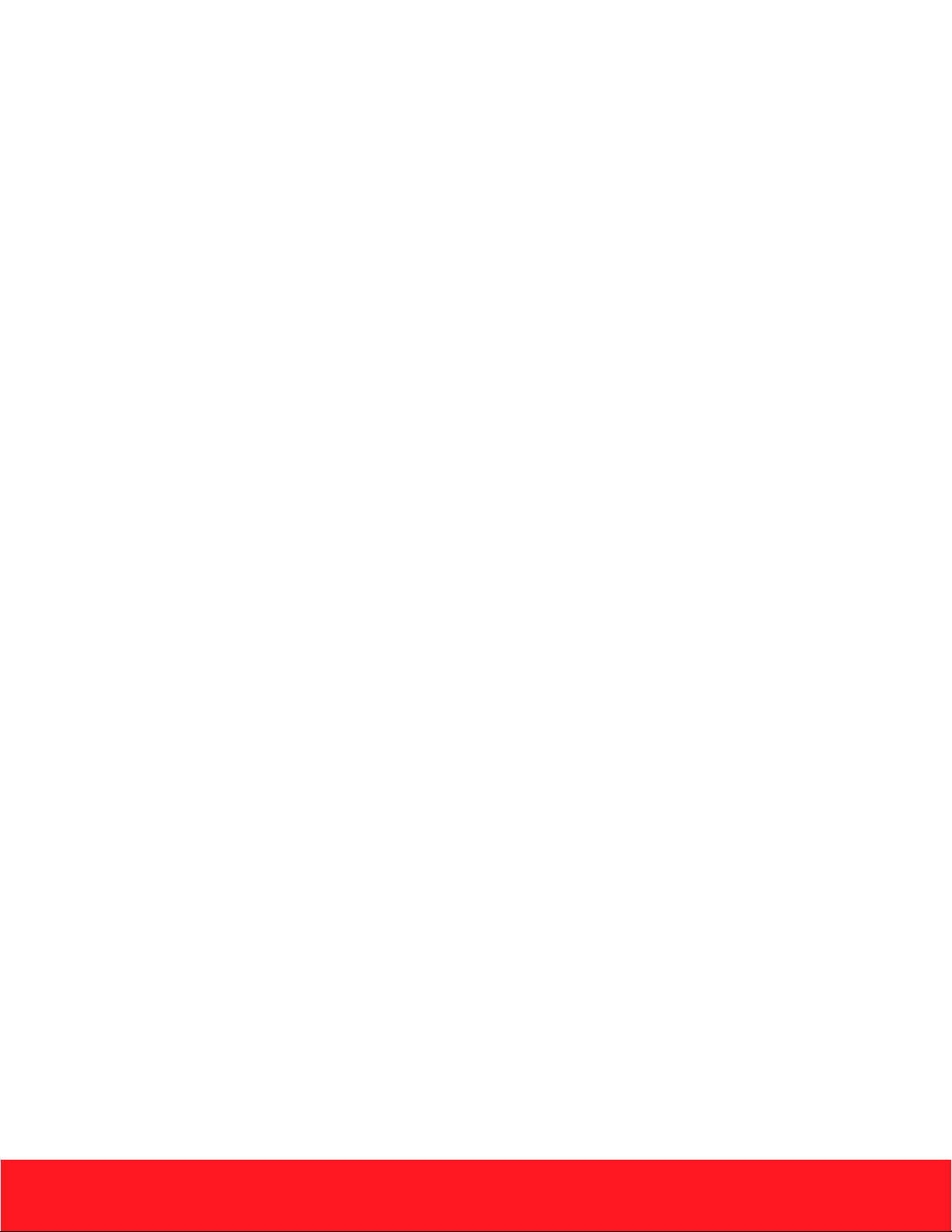
